SAP BPC-퀵 가이드
SAP Business Planning and Consolidation(BPC) 도구는 조직의 모든 운영 및 재무 활동을 지원하는 데 사용됩니다. SAP BPC는 조직의 비즈니스 예측, 계획 및 통합 활동을 자동화하고 간소화하는 데 도움이됩니다.
SAP BPC는 SAP NetWeaver와 Microsoft Excel의 두 가지 마이그레이션 유형을 지원합니다. Microsoft 버전이 포함 된 BPC를 사용하면 모델링, 애플리케이션 유지 관리, 데이터 가져 오기 및 변환 적용, 스크립트 생성 등을 수행 할 수 있습니다. MS Excel의 기능을 활용하고 사용자에게 강력한 EPM (Enterprise Power Management) 솔루션, 협업 도구를 제공합니다. 쉽게 받아 들여지는 환경.
SAP BPC는 기존 Microsoft 기능과 끌어서 놓기 보고서 작성기 등과 같은 다양한 개선 기능을 지원합니다.
다음은 SAP BPC가 제공하는 주요 이점입니다-
사용자는 What-If 분석을 지원하여 더 나은 비즈니스 결정을 내릴 수 있으며 시나리오 기반 계획을 수행 할 수 있습니다.
이를 통해 데이터를 공동 작업 할 수 있으므로 비즈니스 계획 및 책임의 정확성을 높일 수 있습니다.
계획을 전략적 목표에 맞추는 데 도움이되므로주기 시간이 단축됩니다.
SAP NetWeaver 또는 Microsoft Platform의 버전을 선택할 수있는 옵션이 있습니다.
다음은 BPC를 사용하여 얻을 수있는 주요 이점입니다.
- 비즈니스 예측
- 분석보고 및 분석
- 예산 계획
- 예측 분석 및 권장 사항
- 규정 준수 향상
- Consolidation
- 비즈니스 프로세스 흐름 및 원활한 협업
EPM이란 무엇입니까?
SAP EPM (Enterprise Performance Management)을 통해 조직은 재무 및 운영 성과 관리를 개선 할 수 있습니다. SAP EPM은 SAP Business Planning and Consolidation-BPC-NW 또는 BPC-MS를 통해 재무 통합, 재무 정보 관리, 공급망 성과 관리, 전략 관리 등 다양한 기능을 지원합니다.
SAP BPC NetWeaver 대 BPC MS
SAP Business Planning and Consolidation NW 버전은 NetWeaver 플랫폼의 기능을 기반으로합니다. 이것은 NetWeaver HTML5를 기반으로하며 다양한 사용자 환경 기능을 지원합니다. 또한 다양한 응용 프로그램에서 재사용 할 수 있도록 사전 제작 된 다양한 구성 요소를 제공합니다.
SAP BPC NW 버전은 ABAP 백엔드 구성 요소에 대한 RESTful 연결을 지원하고 사용자 인터페이스에 대한 정기적 인 액세스를 제공합니다. 또한 클라이언트 측 로깅 기능도 지원합니다.
다음 표는 플랫폼의 이름과 지원되는 구성 요소를 보여줍니다.
| 고객 | Microsoft Windows Vista 32 비트 및 64 비트, MS Windows 7 32 비트 및 64 비트 Window Server 2003, 2008 및 2008 R2 터미널 서버 32 비트 및 64 비트 | Microsoft Office 2007, 2010 및 2013 Internet Explorer 9.0 및 10.0 Mozilla Firefox 17 이상 iPad 용 Apple Safari IOS7 이상 버전 |
| NetWeaver 응용 프로그램 서버 | NetWeaver에서 지원하는 모든 OS | SAP NetWeaver 7.4. 지원되는 데이터베이스는 PAM 참조 |
SAP BPC for NetWeaver는 BW 시스템과 통합되어 InfoCube에 데이터를 저장할 수있어 다양한 이점을 제공합니다.
NW 시스템과 함께 SAP BPC를 사용하는 몇 가지 주요 이점은 다음과 같습니다.
Star Schema for Exceptional Reporting− SAP BPC는 NW InfoCube를 사용하여 데이터를 저장합니다. 사용 된 차원 모델은 확장 된 스타 스키마이므로 NW 시스템과 뛰어난보고 시스템으로 BPC를 만듭니다.
No Database Dependence Version − BPC NW 버전은 데이터베이스 버전에 의존하지 않으며 DB2, Oracle, SQL Server 등과 같은 공통 데이터베이스를 실행할 수 있습니다.
BW Accelerator Support− SAP NetWeaver BW 가속기 도구는 대규모 데이터 세트를 사용하는 경우에도 시스템에서보고 성능을 향상시키는 데 사용할 수있는 추가 기능입니다. 보고되는 성능 문제가 적기 때문에 회사의 비용을 절감하는 데 간접적으로 도움이됩니다.
BAdI Development and ABAP Support− NetWeaver가 포함 된 SAP BPC를 사용하면 ABAP 프로그래밍을 사용하여 K2 스크립트 로직을 개발할 수 있습니다. BPC 시스템에서 개발 된 스크립트 로직에서 나중에 호출 할 수있는 백엔드 시스템에서 비즈니스 애드 인 BAdi 인터페이스를 생성 할 수 있습니다.
복잡한 비즈니스 요구 사항을 해결하고 조직의 개발 시간을 줄이는 데 도움이됩니다.
약간 key advantages 사용의 SAP BPC MS는-
통화 환산, 할당, 확인 및 계정 변환, 자동 조정 및 기초 잔액 이월과 같은 BPC에서 제공되는 일반적인 기능 외에도 BPC MS 버전에서 다음 기능을 수행 할 수 있습니다.
Dimension Logic − 간단한 수학 공식을 사용하여 BPC 시스템에서 구성 할 수 있습니다.
Business Rules − 특정 기능을 수행하기 위해 BPC 시스템에서 규칙을 생성 할 수 있습니다.
K2 Script Logic− 이는 비즈니스 요구 사항을 충족하기 위해 기본 기능을 사용하여 달성 할 수없는 일부 특정 기능을 수행하는 데 사용됩니다. 표준 시스템에서 수행 할 수있는 특정 기능을 수행하기 위해 K2 스크립트 로직을 생성 할 수 있습니다.
많은 조직에서 MS Excel을 사용하여 비즈니스 계획 및 통합을 관리하지만 몇 가지 단점이 있습니다. 다음은disadvantages 사용의 BPC MS 위에 NetWeaver −
Tough to Manage Excel Spreadsheets− 사업 계획 및 통합 데이터가 스프레드 시트 형태로 저장됨에 따라 보안 문제가 발생하고 액세스를 제어하는 옵션은 공유 네트워크 드라이브에 파일을 보관하는 것입니다. SAP BPC에서는 데이터를 데이터베이스에 저장할 수 있으며 이는 데이터 보안을 제공합니다.
Version Control− 새로운 버전의 데이터를 생성하기 위해 SAP BPC with NW를 사용하면 시스템에서 데이터 버전을 유지하고 현재 데이터도 유지할 수 있습니다. 데이터 저장소에 Excel 스프레드 시트를 사용하는 동안 매번 새 이름으로 파일 이름을 지정해야합니다.
Integrity of Spreadsheets− 스프레드 시트를 사용하면 여러 사용자가 동일한 파일에 액세스하므로 시트의 무결성을 관리하기 어렵고 최신 버전의 스프레드 시트를 찾기가 어렵습니다. 그러나 SAP 시스템에는 재무 및 비즈니스 계획 데이터를 유지하기위한 중앙 저장소가 있습니다.
Collaboration − SAP BPC를 사용하면 다른 사용자의 데이터를 공동 작업 할 수 있으며 중요한 정보에 주석을 달 수 있으며 Excel은 공동 작업 기능을 지원하지 않습니다.
NetWeaver 아키텍처를 사용한 SAP BPC
Requirement − SAP NetWeaver ABAP 7.3 또는 7.31
Database − 위 버전의 SAP NetWeaver 지원.
Operating System − 지원되는 모든 버전의 SAP NetWeaver 시스템 및 데이터베이스 엔진.
다음 그림은 SAP BPC 10.0 아키텍처를 보여줍니다.
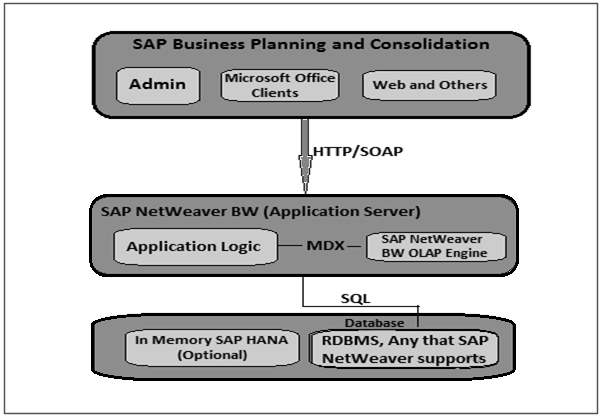
SAP NetWeaver BW 개체
SAP BPC v7.5와 v10의 차이점은 웹 서버 구성 요소입니다. SAP BPC 7.5 NetWeaver는 Microsoft ISS를 사용하는 반면 BPC 10.0 NW 및 BPC 10 on HANA는 SAP NetWeaver의 일부인 웹 서버를 사용합니다.
SAP NW 10은 SAP NW 7.5 (32 비트 모드의 IIS)보다 확장 성이 뛰어나며 BPC 7.5 구현의 일부이므로 별도의 웹 서버 및 네트워크 부하 분산 구성 요소가 필요하지 않으므로 시스템 토폴로지를 단순화합니다.
이 둘의 또 다른 차이점은 SAP NetWeaver 버전입니다. SAP BPC 7.5 NW는 SAP NetWeaver 7.01 및 7.02를 지원합니다. 그러나 SAP BPC 10 NetWeaver 및 BPC 10 HANA는 NW 7.01, 7.02 버전을 지원하지 않습니다. 또한 NW 7.01 및 7.02 요구 사항은 SAP NetWeaver 7.3과 상당히 다릅니다.
이는 많은 조직의 SAP BPC 7.5 NW 시스템이 이전 버전의 운영 체제에서 실행되고 있으며 RDBMS는 SAP NetWeaver 7.3에서 지원되지 않음을 의미합니다.
다음은 주요 NetWeaver BW 개체입니다-
- InfoObject
- InfoProvider
SAP BPC 개체
위의 아키텍처에 따라 다음은 BPC 10.0의 주요 개체입니다.
Client Interface− 상단에는 비즈니스 계획을위한 구성 및보고에 사용되는 웹 기반 도구 인 클라이언트 인터페이스가 있습니다. MS Office 클라이언트, Excel 기반 관리자 클라이언트 및보고를위한 웹 기반 도구로 구성됩니다.
Microsoft 기반 관리 도구는 응용 프로그램 구성에 사용되며 Word 및 PowerPoint와 같은 Microsoft Office 도구는 데이터보고에 사용됩니다.
Web Server and .NET Application Server−이 도구는 웹 서비스를 사용하여 .NET Application Server에 연결합니다. 클라이언트 인터페이스에서 요청을 수신하고 모든 요청을 SAP NetWeaver BW 시스템의 일부인 ABAP 서버로 보냅니다.
이 서버는 클라이언트 도구와 SAP NetWeaver BW 시스템 간의 데이터 변환에 사용됩니다.
SAP NetWeaver Application Server−이 서버는 클라이언트 도구의 모든 요청을 처리하는 데 사용됩니다. .NET 애플리케이션 서버의 요청은이 서버에서 원격 함수 호출 RFC로 처리됩니다. 보고서를 작성하거나 데이터베이스를 업데이트하기위한 요청을 처리하는 데 사용됩니다.
요청이 Application Server에서 처리되면 데이터를 가져와 .NET Application Server로 전달한 다음 클라이언트 인터페이스로 다시 보냅니다.
Database Server−이 레이어는 데이터베이스에 모든 데이터를 저장합니다. SAP NW 백엔드 시스템은 개체를 생성하고 데이터는 BPC 시스템에 저장됩니다. NetWeaver는 SQL Server, DB2, Oracle 등과 같은 대부분의 데이터베이스를 지원합니다.
출시 전략
다음은 SAP BPC 10.0에 대한 SAP의 릴리스 정보입니다.
- 제품 버전 10.0, SAP NetWeaver
- 면적 CPM-BPC
BPC는 이제 다음 플랫폼을 지원합니다.
Server Support− SAP NetWeaver에서 지원하는 모든 운영 체제. SAP 표준에 따른 VMware 지원. 가상화, VMware, Microsoft, Windows, Hyper-V, XEN, vSphere, IBM, INxHY, KVM, zBX. NW 7.3에 대한 SAP NetWeaver 지원. 이전 버전은 지원하지 않습니다.
Database Support − BPC는 SAP NetWeaver 시스템에서 지원하는 모든 데이터베이스를 지원합니다.
Client Support − Microsoft Windows, WIN XP (32 비트), Windows Vista (32 비트 및 64 비트) 및 Windows 7 (32 비트 및 64 비트).
Microsoft .Net Framework − .Net Framework 3.5가 필요합니다.
Web Browser Support − BPC는 웹 브라우저 (IE 8.0 및 IE 9.0)를 지원합니다.
Microsoft Office Support− Microsoft Office 2007 (32 비트 및 64 비트) 및 Microsoft Office 2010 (32 비트 및 64 비트). .NET 서버는 최신 BPC 버전에서 더 이상 필요하지 않습니다.
BPC 7.5와 BPC 10.0을 비교할 때 다음은 둘 사이의 주요 용어 차이입니다.
| BPC 7.5 | BPC 10.0 |
|---|---|
| AppSet | 환경 |
| 치수 | 치수 |
| 응용 | 모델 |
| 비즈니스 규칙 | 비즈니스 규칙 |
| 검증 규칙 | 제어 설정 |
| 스크립트 로직 | 논리 스크립트 |
| 작업 상태 설정 | 작업 상태 설정 |
| 저널 템플릿 | 저널 템플릿 |
| 시스템 보고서 설정 | 감사 보고서 설정 |
Environment− 애플리케이션이나 모델을 생성하기위한 시작점으로 정의됩니다. 이전 버전의 BPC에서는 애플리케이션 세트 또는 AppSet이라고했습니다.
Dimensions− 치수를 보안으로 표시 할 수 있습니다. 모델을 사용하는 사용자가 데이터에 액세스 할 수 있도록 읽기 및 쓰기 액세스 권한을 부여해야합니다.
Properties − 치수에 대한 추가 정보를 제공하는 데 사용됩니다.
Dimension Members − 각 차원 구성원 레코드는 차원 키와 관련된 마스터, 텍스트 및 계층 데이터를 보여줍니다.
Model − 조직의 Business Planning and Consolidation 요구 사항을 충족하려면 여러 차원의 모음으로 정의 된 환경에서 모델을 구축해야합니다.
Data Manager Package − BPC에서 일반적인 작업을 실행하려면 데이터 관리자 패키지가 필요합니다.
Business Rules− 여러 국가에서 운영을 관리하려면 서로 다른 비즈니스 규칙이 필요합니다. BPC에는 비즈니스 계획 및 통합을위한 몇 가지 요구 사항을 충족하는 규칙 기반 테이블이 포함되어 있습니다. 통화 환산, 잔액 이월, 회사 간 제거 및 데이터 유효성 검사 등과 같은 비즈니스 계획 및 통합과 관련된 다양한 규칙을 설정할 수 있습니다.
Logic Scripts− 이는 유연성을 위해 일부 사용자 정의 기능을 수행하고 데이터 모델을 관리하기위한 일련의 SQL 또는 MDX 프로그래밍 구조로 정의됩니다. 논리 스크립트를 사용하여 충족 할 수있는 비즈니스 규칙을 사용하여 특정 요구 사항을 충족하지 못하는 경우.
User − 사용자는 Appset에서 애플리케이션을 사용하는 개인으로 정의됩니다.
Team − 팀은 사용자 역할에 따라 사용자 그룹으로 정의됩니다.
Task − SAP BPC 시스템에서 수행되는 모든 활동을 작업이라고합니다.
안 ApplicationBPC 시스템에서는 EPM에서 사용되는 다차원 데이터 모델로 정의됩니다. 응용 프로그램의 몇 가지 예는 운영, 법률 또는 재무 팀입니다.
BPC 시스템에는보고 및 비보고의 두 가지 유형의 응용 프로그램이 있습니다. Reporting applications 분석 목적으로 사용되며 사용자의 입력을 전달할 수 있습니다. Non-Reporting applications 환율, 이월 잔액 등과 같은 참조 데이터를 포함하는 데 사용됩니다.
안 Appset시스템의 하나 또는 여러 응용 프로그램으로 구성됩니다. 각 애플리케이션은 애플리케이션 세트의 데이터를 제어하는 데 사용되는 애플리케이션의 마스터 데이터로 구성됩니다. 응용 프로그램은 다른 응용 프로그램과 하나 또는 여러 차원을 공유 할 수도 있습니다.
애플리케이션 아키텍처
각보고 응용 프로그램은 차원, 추가 정보를 저장할 등록 정보 및 차원 멤버로 구성됩니다.
통화 환율을 저장하는 Rate 앱과 Owner 회사와 자회사 간의 관계를 저장하는 Owner 애플리케이션으로 구성된 Consolidation Rate 애플리케이션을 고려하십시오.
| 강화 | 소유권 | 율 |
|---|---|---|
| 계정 (A) | O_ 계정 (A) | R_ 계정 (A) |
| 카테고리 (C) | 카테고리 (C) | 카테고리 (C) |
| 엔티티 (E) | 엔티티 (E) | R_Entity (E) |
| 그룹 (R) | 그룹 (R) | InputCurrency (R) |
| 시간 (T) | 시간 (T) | 시간 (T) |
| 회사 간 (I) | 회사 간 (I) | |
| 데이터 소스 (D) | ||
| 흐름 (S) |
응용 프로그램 생성 및 차원 적용
애플리케이션 세트에 애플리케이션을 추가하려면 참조 애플리케이션과 비즈니스 규칙 세트를 선택하여 기존 애플리케이션을 사용할 수 있습니다. 새 응용 프로그램에 차원을 추가 할 수도 있으며 보안 또는 비보안으로 정의 할 수 있습니다. 차원을 보안으로 정의하면 읽기 및 쓰기 액세스가 사용자 프로필을 통해 제어됩니다.
관리 콘솔을 통해 애플리케이션을 추가 할 수 있습니다. − 애플리케이션 → 새 애플리케이션 추가
응용 프로그램을 복사하려면 − 응용 프로그램 → 응용 프로그램 복사
통합 응용 프로그램을 만들려면 통합을위한 AppSet 및 통합을위한 차원 집합을 정의해야합니다.
애플리케이션 세트를 생성 한 후 다음 매개 변수를 설정해야합니다.
- ALLOW_FILE_SIZE
- UPLOADTEMP
- TEMPLATEVERSION
- JREPORTZOOM
- LOGLEVEL
- SYSTEM
- MESSAGE
- STATUS
SAP BPC NetWeaver 버전에서는 이러한 모든 매개 변수가 ABAP DDIC 테이블에 유지됩니다.
애플리케이션 세트가 생성되면 다음 단계는 차원 세트에 대한 매개 변수를 설정하는 것입니다.
새 차원을 추가하거나 기존 차원을 복사 할 수 있습니다. 관리 콘솔에서 차원 및 모델로 이동하십시오.
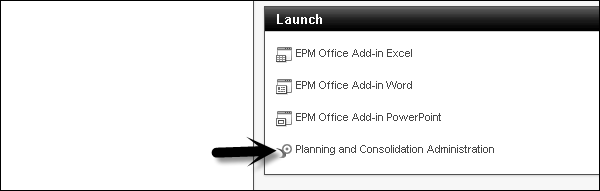
치수 및 모델 → 치수로 이동합니다.

+ 새로 만들기를 클릭하고 → ID, 설명, 유형 입력 → 만들기
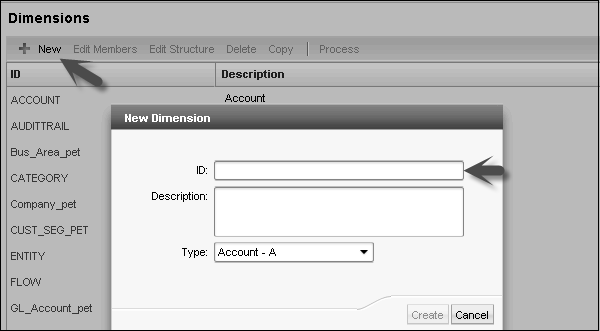
환율을 포함하는 환율 응용 프로그램을 만들려면 다음 차원 유형이 필요합니다.
C_Acct (A) − 계정과 목표 유지.
C_Category (C) − 카테고리를 정의합니다.
Groups (R) − GROUP A (USD), GROUP B (EUR) 및 GROUP C (RMB)와 같습니다.
Entity (E) − 프로세스를 도출하는 데 사용되는 비즈니스 단위를 포함합니다.
C_Datasrc (D) − 데이터 소스 차원.
IntCo (I) − 제거가 수행되어야하는 수준의 엔티티 계층 수준을 결정합니다.
Time (T) − 모든 차원의 시간.
Flow (S) − 통합에서 이동을 추적합니다.
환율을 포함하는 환율 응용 프로그램을 만들려면 다음 차원 유형이 필요합니다.
R_Acct (A) − 다양한 유형의 요율을 유지합니다.
InputCurrency(R) − 통화 유형 차원.
C_Category (C) − 카테고리를 정의합니다.
R_Entity (E) − 요금 적용.
Time (T) − 모든 차원의 시간.
소유권을 생성하기 위해 통합 응용 프로그램에 소유권 정보가 포함되어 있습니다. 다음 치수 유형이 필요합니다-
O_Acct (A) − 소유권
C_Category (C) − 카테고리를 정의하려면
Entity (E) − 프로세스를 도출하는 데 사용되는 비즈니스 단위를 포함합니다.
IntCo (I) − 제거가 수행되어야하는 수준에서 엔티티 계층의 수준을 결정합니다.
Groups (R) − 별도의 그룹 유형 구현에 사용됩니다.
Time (T) − 모든 차원의 시간.
통합 응용 프로그램을 설정하려면 세 가지 응용 프로그램 (Rate, Ownership 및 Consolidation)이 필요합니다.
NetWeaver가 포함 된 BPC 10.1이 출시됨에 따라 비즈니스 요구 사항을 충족하는 데 사용할 수있는 두 가지 모델이 있습니다. BPC 모델은 종종 BPC 응용 프로그램이라고하며 BPC 환경은 일반적으로 응용 프로그램이라고합니다.
BPC에서 모델 구축
다음 유형의 모델은 BPC에서 만들 수 있습니다-
표준 모델
이 모델은 호스트 BW의 보호 된 네임 스페이스 "/ CPMB /"내에서 옵션을 제공합니다. 네임 스페이스 ( "/ CPMB /") 내에서 BPC 트랜잭션 데이터와 마스터 데이터를 분리하면 표준 모델과 관련된 모든 하위 프로세스가 긴밀하게 보호되고 앱을 실행하는 부서에서만 긴밀하게 관리됩니다.
이 모델은 다른 비즈니스웨어 하우스 커뮤니티 사용자와 리소스를 공유하거나 조정하지 않고 자신의 부서에서 계획하고 통합하려는 고객에게 보호 영역을 제공하도록 SAP에서 설계했습니다.
Standard 모델의 코드 세트가 버전 BPC 10.0과 조정되었으므로 BPC 10.0의 모든 변경 사항은 BPC 10.1 Standard 모델에 표시되고 버전 BPC 10.1 Standard 모델의 변경 사항은 버전 BPC 10.0에 표시됩니다.
이를 통해 BPC 10.0과 BPC 10.1 간의 코드 호환성이 가능하며 클라이언트는 BPC 버전을 10.0에서 10.1 표준 모델로 업그레이드하는 동안 쉽게 마이그레이션을 수행 할 수 있습니다.
요컨대 표준 모델에서 BPC 환경에는 BPC 응용 프로그램 또는 모델이 포함되어 있으며 각 모델은 숨겨진 BW InfoCube를 생성합니다.
임베디드 모델
이 모델은 표준 모델과 다르며 모든 커뮤니티 사용자에 대한 데이터 액세스를 포함합니다. 임베디드 디자인 모델의 경우 사용 된 초기 버전은 SAP BW 통합 계획 및 계획 애플리케이션 키트 즉, BW-IP 및 PAK였습니다.
이 모델은 애플리케이션이 호스트 EDW 환경의 마스터 및 트랜잭션 데이터에 액세스 할 수있는 다른 수준의 데이터 액세스를 제공합니다. 임베디드 모델에서는 호스트 BW 내의 트랜잭션 및 마스터 데이터에 쉽게 액세스 할 수 있으며이 데이터는 다른 많은 사용자와 공유되고 관리자 그룹에 의해 제어됩니다.
임베디드 모델에서는 이전 버전의 Business Warehouse IP, BW-IP에서이 데이터 모델로의 마이그레이션이 비교적 쉬우 며 (BPC 10.0 이하)와 같은 이전 버전에서 마이그레이션하는 것은 새로운 구현으로 간주됩니다.
간단히 말해, 임베디드 모델에서는 하나의 BPC 모델 / 애플리케이션에 원하는 수의 인포 프로 바이더를 할당 할 수 있습니다.
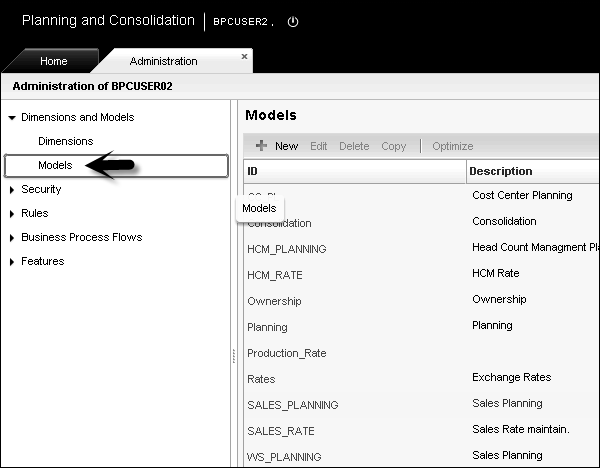
환경 관리
BPC의 애플리케이션은 환경을 AppSet이라고 부르는 것처럼 모델이라고도합니다. EPM (Enterprise Performance Management) 시스템의 관리 콘솔로 이동하여 애플리케이션을 만들 수 있습니다. BPC 환경 또는 AppSet에는 응용 프로그램 또는 모델 그룹이 있습니다. 이러한 모든 응용 프로그램은 계획 차원을 공유하고 서로 연결됩니다.
앞서 언급했듯이 EPM에서는 응용 프로그램을 다차원 데이터 모델이라고합니다. 새 애플리케이션을 추가하거나 기존 애플리케이션을 복사 할 수도 있습니다.
환경 관리에는 애플리케이션에 대한 작업 상태 설정과 애플리케이션에 비즈니스 규칙 추가가 포함됩니다.
환경에서 작업 상태 결정
작업 상태는 데이터를 변경할 수있는 사람 또는 데이터 세트의 작업 상태를 변경할 수있는 사람을 결정합니다.
환경 관리에서 응용 프로그램 최적화를 수행 할 수도 있습니다. 새 응용 프로그램이 생성되면 소량의 데이터 만 포함됩니다. 시간이 지남에 따라 응용 프로그램의 데이터가 증가하므로 항상 BPC 환경에서 응용 프로그램 성능 최적화를 수행하는 것이 좋습니다.
환경 관리에서 응용 프로그램 삭제
관리자 콘솔로 이동하여 필요한 경우 BPC 환경에서 모든 응용 프로그램을 삭제할 수도 있습니다. 이 기능을 수행하려면 관리자 여야합니다.
차원 관리
BPC의 차원 관리에는 새 차원 생성, 차원의 멤버 정의 및 속성 할당이 포함됩니다. 차원에는 멤버가 포함되어 있으며 상위, 하위 및 형제처럼 정의 된 멤버간에 계층이 있습니다.
관리 콘솔 → 차원 → 새 차원으로 이동하여 새 차원을 만들 수 있습니다.
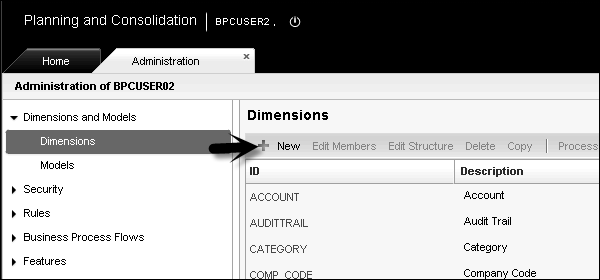
차원 이름은 대소 문자를 구분하지 않으며 고유해야합니다.
새 치수를 추가 할 때 참조 유형을 입력해야합니다. Planning and Consolidation은 차원을 처리하는 동안 참조 유형 값을 확인합니다.
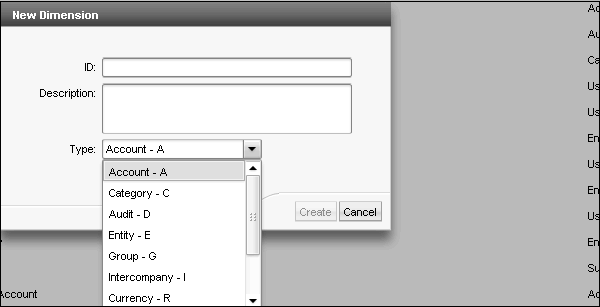
위 창에서 만들기 버튼을 클릭합니다. 새 창에서 요율 유형에 대한 참조 무결성을 입력해야합니다. '저장'아이콘을 클릭합니다.
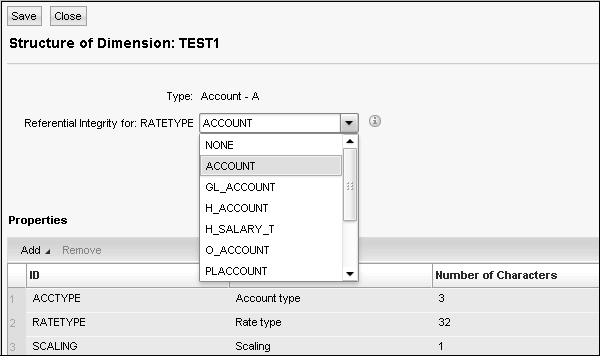
구조를 편집하고, 멤버를 편집하고, 기존 차원을 삭제 또는 복사 할 수도 있습니다. 차원을 복사하려면 기존 차원을 선택하고 복사로 이동합니다.
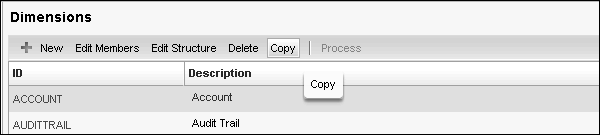
차원 이름과 설명을 입력합니다. '복사'버튼을 클릭합니다.

Naming Conventions in Dimensions − BW 테이블에서 차원, 멤버 및 응용 프로그램의 이름을 지정할 때 특수 문자를 사용하면 안됩니다.
차원 이름은 최대 16 자까지 만들 수 있으며 쉼표, 이중 쉼표, 백 슬래시, 앰퍼샌드를 포함하지 않아야합니다. 그러나 밑줄을 사용할 수 있습니다.
App, AppAccess, AvlObject, CategoryAccess, CollabDoc, CollabIcons, CollabRecipient, CollabSupport, CollabType, DBVERSION, Defaults, DesktopStyleDef, Dimension, DrillDef, DTIParam, Function, Formula, Group, InvestParam, MemberAccess, MessageLog와 같은 이름은 사용하지 않아야합니다. , Packages, PageDef, Permission, PublishedBooks, Rate, ReportParam, SectionDef, Status, StatusCode, TaskAccess, User, UserGroup, UserPackages, UserPovDef, WebContents, SOURCE, SIGNEDDATA.
치수에 대한 설명은 50자를 초과 할 수 없습니다.
차원을 선택하고 '삭제'버튼을 클릭하여 삭제할 수 있습니다.
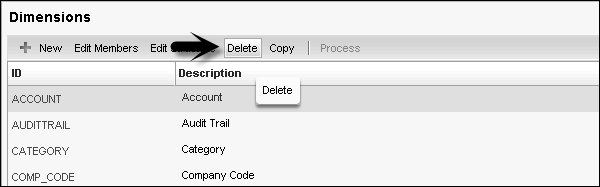
보안 모델 설계
BPC 보안은 관리 콘솔에서 관리됩니다. BPC 포털에 로그인하고 계획 및 통합 관리로 이동해야합니다.
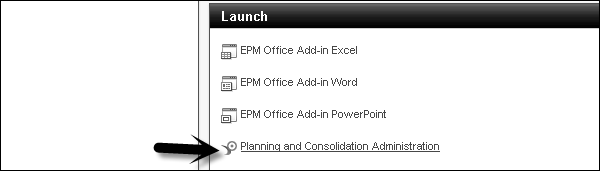
BPC 보안에는 네 가지 주요 구성 요소가 있습니다.
- Users
- Teams
- 작업 프로필
- 데이터 액세스 프로필
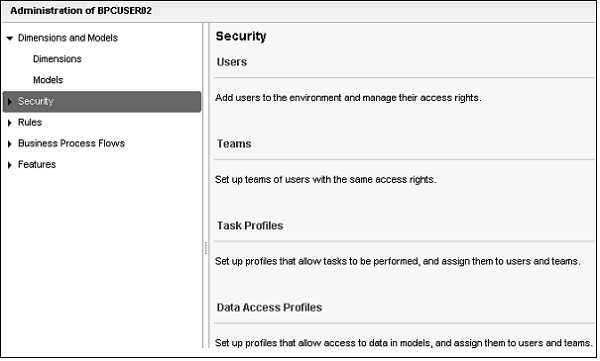
Users − 환경에 사용자를 추가하고 접근 권한을 관리하는 데 사용됩니다.
Teams − 이는 그다지 중요하지 않으며 동일한 액세스 권한을 가진 사용자 팀을 정의 할 수 있습니다.
Task Profiles −이를 통해 수행 할 작업에 대한 프로필을 설정하고 사용자와 팀에 할당 할 수 있습니다.
Data Access Profiles − 모델의 데이터에 접근 할 수있는 프로필을 설정하고이를 사용자와 팀에 할당하는 데 사용됩니다.
보안 아래의 '팀'탭을 클릭하고 관리팀을 선택한 다음 두 번 클릭합니다.
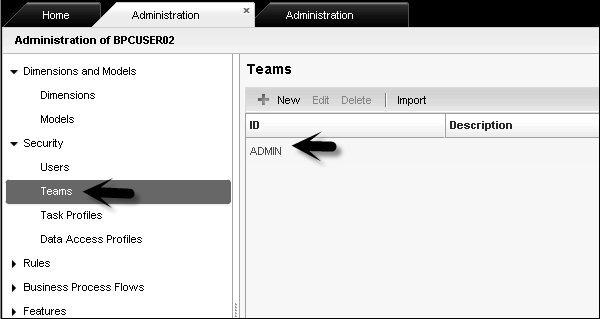
이 팀에 속한 사용자, 작업 프로필 및 데이터 액세스 프로필의 세부 정보가 표시됩니다.
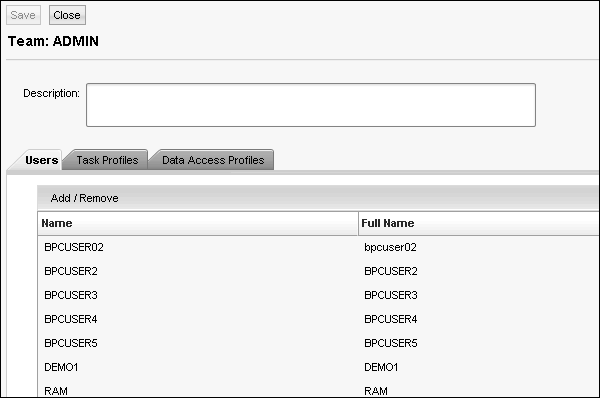
팀 세부 정보를 편집하고 '저장'아이콘을 클릭하여 변경 사항을 적용 할 수 있습니다.
사용자 탭으로 이동하면 새 사용자를 추가하고 기존 사용자를 편집하고 모든 사용자를 삭제할 수 있습니다.
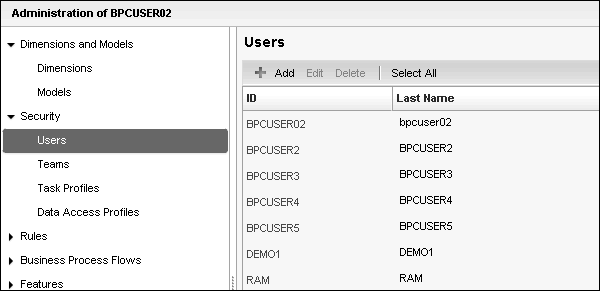
BPC의 데이터로드는 Planning and Consolidation 시스템에서 데이터를 이동하고 데이터를 복사 및 이동하고 응용 프로그램에서 데이터를 내보낼 수있는 Data Manager의 도움으로 수행됩니다. 데이터 관리자는 패키지 형태로 데이터를 이동하므로 예약 된 시퀀스가 백그라운드에서 실행되고 일부는 다른 프로세스를 시작할 수 있습니다.
SAP NetWeaver BW의 소스 시스템에서 큐브로 데이터로드
추출기를 사용하여 SAP ECC 시스템, SAP CRM, SRM과 같은 다른 소스 시스템에서 데이터를 가져올 수 있습니다. 비 SAP 소스에서 SAP BW 시스템의 InfoCube로 데이터를로드 할 수도 있습니다.
InfoCube에 데이터를로드하려면 BW 시스템의 워크 벤치로 이동하십시오.
거래 코드 : RSA1
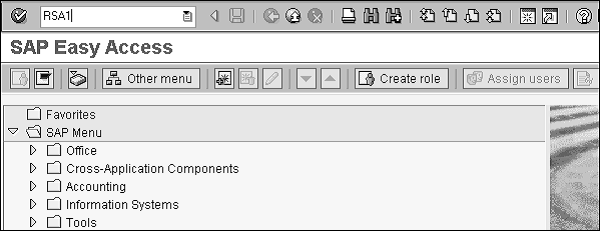
데이터웨어 하우징 워크 벤치가 열리면 왼쪽의 소스 시스템으로 이동합니다.
BW 시스템에서 데이터 수집은 다음 방법을 사용하여 수행 할 수 있습니다.
- 서비스 API
- 플랫 파일 전송
- DB 연결
- 범용 데이터 통합
- XML 기반 데이터 통합
- 타사 ETL 도구
- 애플리케이션 별 데이터 수집
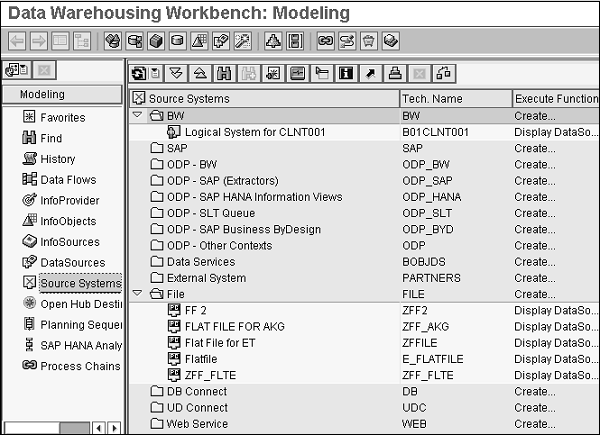
소스 시스템 생성
파일을 두 번 클릭하고 논리 시스템 이름, 소스 시스템 이름, 유형 및 릴리스를 입력하십시오.
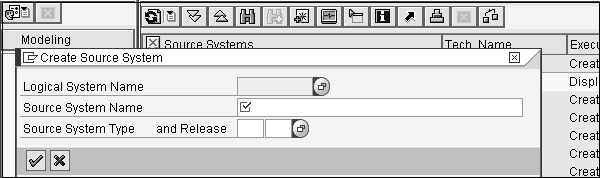
다음은 특성 데이터에 대한 InfoSource를 만드는 것입니다. InfoSource 오른쪽 창을 마우스 오른쪽 단추로 클릭하고 → 응용 프로그램 구성 요소를 만듭니다.
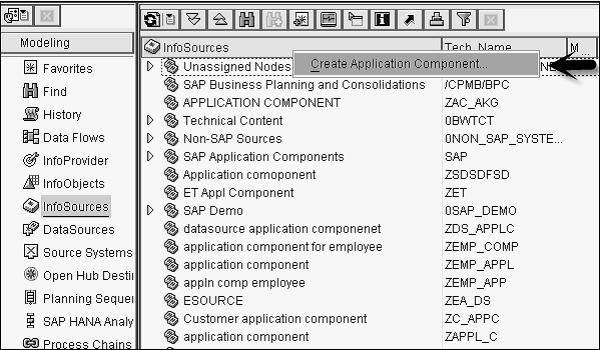
InfoSource를 만든 후 마우스 오른쪽 단추로 클릭하고 데이터 소스를 할당합니다.
그런 다음 소스 시스템 → InfoPackage를 마우스 오른쪽 버튼으로 클릭하고 마스터 데이터를 선택하고 저장하십시오.
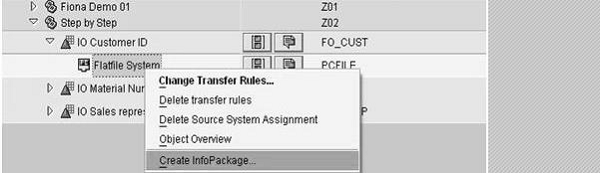
부하 특성을 정의합니다.
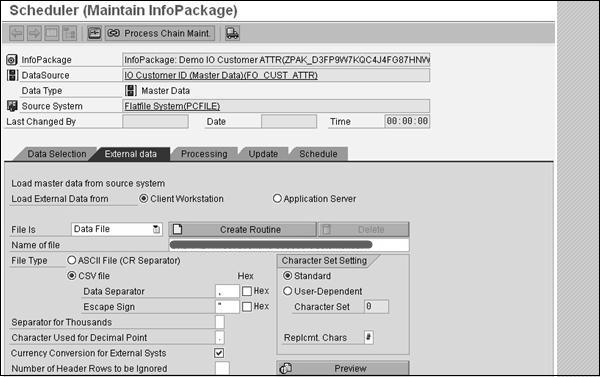
마지막으로 트랜잭션 데이터에 대한 InfoSource를 만듭니다. 업데이트 규칙과 정보 패키지를 만들어 트랜잭션 데이터를로드합니다.
SAP NetWeaver BW에서 SAP BPC로 데이터로드
SAP BW InfoCube에서 BPC 시스템으로 데이터를로드 할 수 있습니다. BPC Data Manager를 사용하면 BPC 코드 패키지를 사용할 수 있습니다. 다른 응용 프로그램에서 데이터를 복사하거나 이동할 수 있으며 응용 프로그램에서 데이터를 내보낼 수 있습니다. BPC 패키지는 BW 프로세스 체인을 기반으로하며 BPC 설치와 함께 제공됩니다.
데이터 관리자 도구는 Excel과 통합됩니다. BPC를 시작하려면 계획 및 통합 → eTools → 데이터 관리자로 이동하십시오.
데이터 관리자 패키지에는 다양한 데이터 전송 모드가 있습니다.
- 집계 덮어 쓰기
- Append
정보 제공자에서 데이터를로드하는 동안 다음과 같은 옵션이 있습니다.
- Merge
- Replace
BPC는 또한 각로드에 대해 생성되는 많은 레코드가 있으므로 Delta로드를 지원합니다. 고급 패키지로 델타 초기화가 가능하며 데이터 관리자 탭의 구성 옵션에서 델타로드를 수행 할 수 있습니다.
BW 시스템에서는 표준 InfoCube, 가상 InfoCube, 표준 및 최적화 된 데이터 저장소 개체 DSO에 대해 전체로드가 지원됩니다.
표준 InfoCube 및 표준, 최적화 된 DSO 용 데이터 관리자를 사용하여 델타로드를 수행 할 수 있습니다.
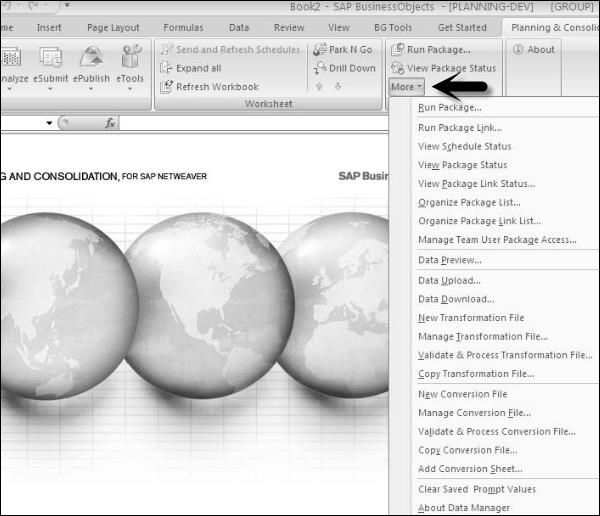
다음은 BW 프로세스 체인을 트리거하는 역할을하는 변수가있는 변환 파일과 변환 파일을 포함하는 패키지를 만드는 것입니다. 패키지 링크의 개별 작업에 대해 서로 다른 패키지를 결합 할 수 있습니다.
변환 파일 생성
변환 파일은 BW에서 BPC 로의 필드 매핑을 제공하며 BPC의 엑셀 파일입니다. 여기에는 관리 콘솔에 정의 된 BPC 차원과 함께 BW의 정보 개체의 트랜잭션 데이터가 포함됩니다.
매핑 파일에 대해 정의 된 세 섹션이 있습니다-
Options − 일반 설정을 포함합니다.
Mapping − BW InfoObject의 소스 열과 함께 BPC 시스템에서 차원을 할당하는 데 사용됩니다.
Conversion − 변환 루틴을 적용하기위한 다른 Excel 시트의 링크를 포함합니다.
To create a Transformation File− BPC Excel 클라이언트로 이동합니다. 다음은 이러한 변환 파일이 사용될 앱 세트 및 애플리케이션을 선택하는 것입니다.
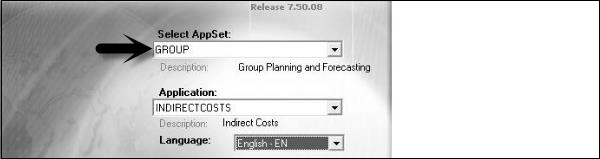
이제 Business Planning and Consolidation → More → New Transformation File의 Data Manager로 이동합니다.
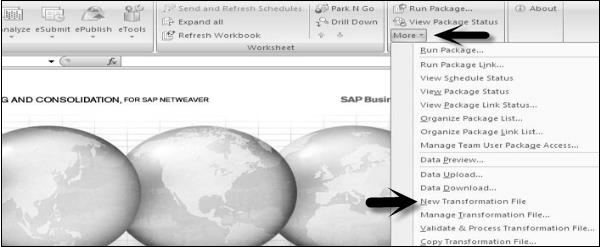
옵션, 매핑 및 변환의 세 섹션이있는 Excel 시트가 표시됩니다. Option, Conversion을 변경할 필요가 없습니다.

매핑으로 이동하여 BW의 InfoObject에서 BPC 차원으로의 트랜잭션 데이터 매핑을 정의합니다.
예
계정 = ZACCOUNT
시간 = ZBPCTIME
SIGNEDDATA = ZAMOUNT
다음 스크린 샷에 표시된대로 Business Planning and Consolidation 리본 아래의 'More'탭으로 이동하여 기존 변환 파일을 복사하거나 기존 변환 파일을 업데이트 할 수도 있습니다.
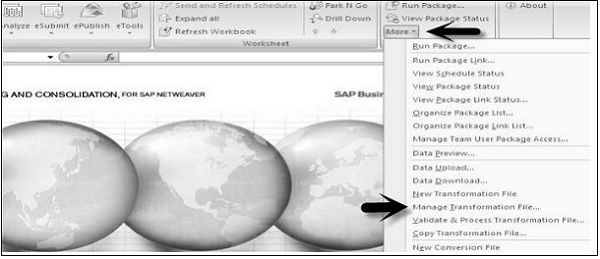
변환 파일 만들기
변환 파일은 BPC 차원에 대한 변환 규칙을 적용하는 데 사용되며 Excel 파일입니다. 그것은 세 섹션을 포함합니다-
External − 외부 소스의 값을 포함합니다.
Internal − BPC 차원에 대해 가져야하는 값을 포함합니다.
Formula − 각 레코드에 적용되는 변환 공식을 정의합니다.
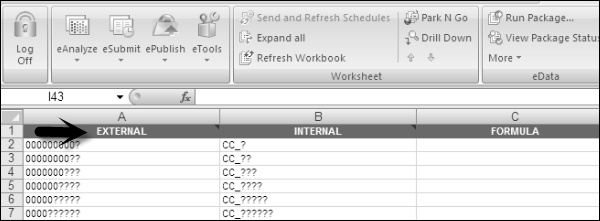
To create a Conversion File− BPC Excel 클라이언트로 이동합니다. 이러한 변환 파일이 사용될 AppSet 및 응용 프로그램을 선택합니다.

사업 계획 및 통합 리본 → 더보기 → 새 변환 파일로 이동

변환 파일 관리, 변환 파일 복사 등과 같은 다른 기능을 사용할 수도 있습니다.
플랫 파일에서 차원으로 마스터 데이터로드
CSV, XLS와 같은 소스 플랫 파일에서 BPC 차원의 데이터를로드 할 수 있습니다. 먼저 관리 콘솔을 사용하여 차원을 생성하고 연결을 설정해야합니다.
BPC Excel → EPM 탭으로 이동하여 왼쪽 패널의 로그를 클릭합니다. 연결 이름, 사용자 이름 및 암호를 선택하십시오.
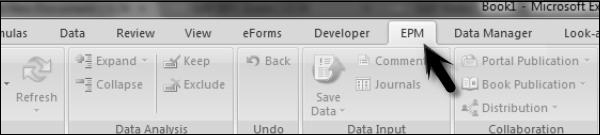
데이터 관리자 탭 → EPM → 데이터 업로드로 이동합니다.

이름을 입력하고 '저장'을 클릭합니다.
위에서 언급 한대로 변환 파일을 만듭니다. 소스와 대상의 필드 수가 동일하면 매핑을 사용할 필요가 없습니다.
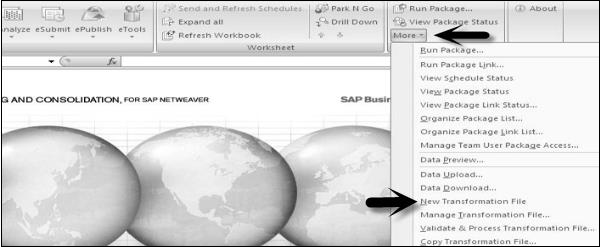
옵션 섹션에는 값만 있으며이 변환 파일의 나머지 필드는 비어 있습니다.
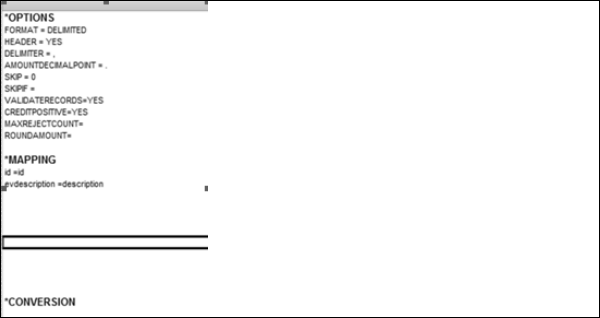
데이터 열 수가 다른 소스와 대상이있는 경우 위 스크린 샷의 "설명"과 같이 매핑에서 정의해야합니다.
변환 파일이 생성되면 다음은 변환을 검증하고 처리하는 것입니다. 플랫 파일에서 데이터 유형 → 마스터 데이터를 선택하고 '저장'아이콘을 클릭합니다.
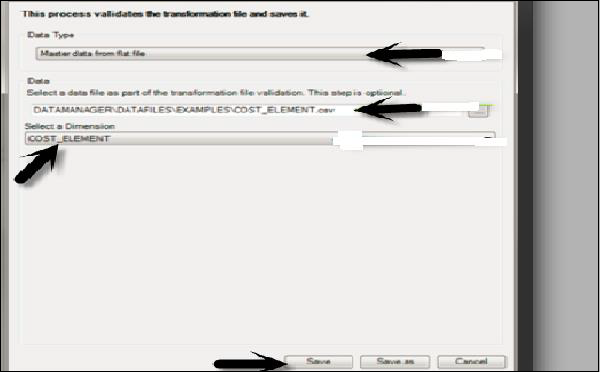
BPC 엑셀 상단의 'DM'탭 → 패키지 실행.
'데이터 관리'를 클릭하고 플랫 파일에서 마스터 데이터 속성 가져 오기를 선택합니다.
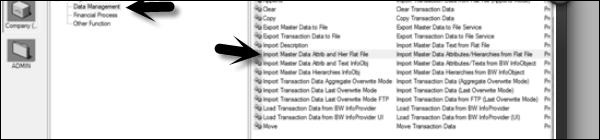
하단의 '실행'을 클릭하고 위에서 생성 한 데이터 파일과 변환 파일의 경로를 입력합니다.
이 데이터를 업로드 할 차원을 선택하고 '실행'을 클릭하십시오. 성공적으로 완료되면 웹 포털로 이동하여 Dimension에서 데이터를 확인할 수 있습니다.
SAP BPC 10.0을 사용하면 소스 시스템의 데이터를 Excel 인터페이스로 가져올 수 있습니다. 이를 통해 다차원 데이터를 분석 할 수 있으며 BPC 10.0은 분석에 사용할 수있는 많은 내장 템플릿을 제공하며 보고서를 디자인하기 위해 다양한 공식을 추가 할 수도 있습니다.
SAP BPC 10.0은보고 목적으로 빅 데이터 환경을 처리하기 위해 BPC 7.x를 통한 SAP HANA와의 통합을 포함하여 다양한 뛰어난 기능을 제공합니다.
SAP BPC는 또한 보고서에서 데이터베이스로 데이터를 보낼 수있는 입력 일정 사용을 제공합니다. 입력 일정은 BPC 보고서에서 사용할 수있는 모든 기능을 제공합니다. 보고서와 입력 일정의 차이점은 보고서는 데이터 분석에 사용되고 입력 일정은 데이터베이스에 데이터를 쓰는 데 사용된다는 것입니다.
다음 방법 중에서 선택하여 비즈니스 계획 및 통합 도구에서 보고서를 만들고 일정을 입력 할 수 있습니다.
- 기본 템플릿 사용
- EvDRE 빌더
- 드래그 앤 드롭 인터페이스
- 빈 통합 문서
Excel 용 SAP EPM 추가 기능 인터페이스
Excel 용 Business Planning and Consolidation EPM 추가 기능에서 보고서를 생성 할 수도 있습니다. BPC의 Excel 인터페이스는 크게 다음 섹션으로 나뉩니다.
- EPM 애드 인 리본
- 연결 및 치수
- EPM 컨텍스트 메뉴
- 보고서 영역
EPM Add-In Interface for Excel에서 보고서를 생성하려면 다음 옵션을 활성화해야합니다. EPM → 옵션 → 시트 옵션 → '멤버 인식 활성화'확인란을 선택합니다.
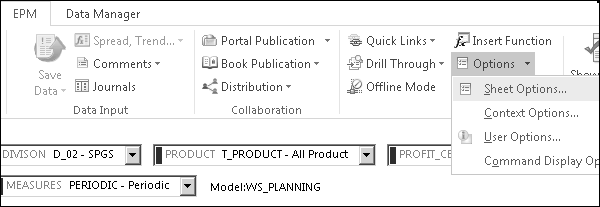
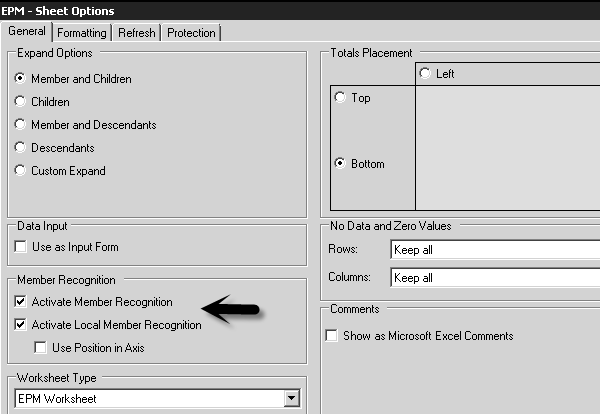
치수를 끌어서 Excel 시트에 놓기 만하면됩니다. 가장 쉬운 방법이며 사용 가능한 차원 목록에서 선택한 차원을 기반으로 보고서를 표시합니다.

Excel 추가 기능을 사용하여 보고서를 생성하는 다른 옵션은 행 축과 열 축에 차원을 추가하는 것입니다. 치수를 추가 한 후 '업데이트'를 클릭합니다.
보고서 영역에 차원 멤버를 입력하여 보고서를 작성할 수도 있습니다. BPC Excel 추가 기능은 구성원을 식별하고 결과를 표시합니다.

EPM 애드 인 버전
다음은 EPM 애드 인의 두 가지 버전입니다.
EPM Add-in .net 3.5
MS Office 32 비트를 지원합니다.
ODBO 연결을 사용하여 쿼리하는 경우 성능이 저하됩니다.
.net 3.5 프레임 워크에서 실행됩니다.
.msp 파일을 지원합니다.
대용량 BV 모드는 지원하지 않습니다.
EPM Add-in .net 4.0
32 비트와 64 비트 모두 MS Office를 지원합니다.
BW 데이터 소스에서 BV 모드를 지원합니다.
ODBO 연결을 사용하여 쿼리하는 경우 성능 최적화를 제공합니다.
* .msp 파일도 지원합니다 (제거 / 재설치해야 함).
임베디드 모델에 대한 BW 연결을 지원합니다.
동적 템플릿을 사용하여 보고서 개발
샘플 앱 세트에는 다양한 템플릿이 있으며 이러한 템플릿을 선택하고 보고서 요구 사항에 맞게 사용자 지정할 수 있습니다.
이 기능을 사용하면 보고서를 로컬 또는 서버에 저장할 수 있습니다. 기존 보고서를 수정할 때 나중에 사용할 수 있도록 템플릿으로 저장할 수도 있습니다. BPC 관리자는 사용자 정의 보고서를 서버에 템플릿으로 저장할 수있는 권한 만 가질 수 있지만 로컬에 저장할 수 있습니다.
다음은 BPC의 기본 템플릿입니다-
| 계정 별 소계 | 이 사용자 정의 보고서에는 소계가 행에 있고 모든 차원이 열에있는 계정 차원이 포함되어 있습니다. |
| 변화 | 이 맞춤 보고서에는 행의 측정 기준과 열의 카테고리 비교가 포함됩니다. 또한 차이 계산 (금액 및 백분율 모두)을 제공합니다. YTD 및 주기적 상자 모두 포함. |
| 통합 | 이 사용자 정의 보고서에는 계층이있는 열의 행 및 엔티티 유형 멤버의 모든 차원이 포함됩니다. |
| 비교 X | 이 사용자 정의 보고서에는 행의 차원과 열의 범주 비교가 포함되어 있으며 작년 같은 기간 데이터도 검색합니다. YTD 및 주기적 상자 모두 포함. |
| 3 년과 비교 | 전년 대비 비교. |
| 제자리 드릴 | 이 템플릿은 제자리에서 드릴을 수행합니다. |
| 중첩 | 이렇게하면 두 차원이 행에 중첩되고 세 번째 차원이 열에 중첩 될 수 있습니다. |
| 가치에 따라 정렬 | 이 템플릿은 총액에 대한 정렬을 수행합니다. |
| 드릴 치수 | 이를 통해 한 차원에서 다른 차원으로 드릴을 사용할 수 있습니다. |
템플릿을 사용하려면 EPM Office Excel 추가 기능을 시작합니다. 이러한 템플릿은 회사 폴더에서 사용할 수 있으며 EvDRE를 사용하여 템플릿이 생성되는 BPC 7.x와는 달리 BPC 추가 기능을 사용하여 생성됩니다.
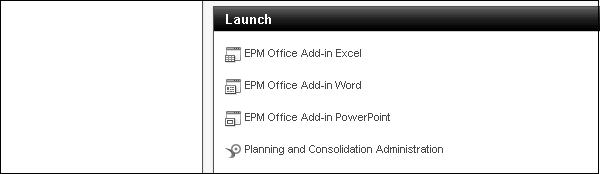
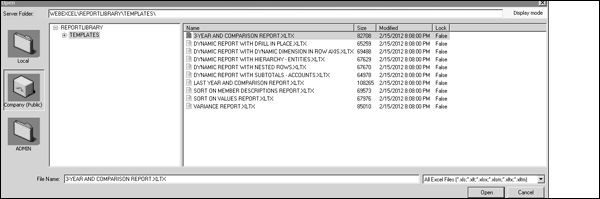
EPM 함수를 사용하여 보고서 개발
BPC에서 보고서를 작성하는 방법에는 세 가지가 있습니다. 차원을 보고서 영역으로 끌어서 놓는 방식으로 EPM 작업 창을 사용하여 간단한 보고서를 생성 할 수 있습니다.
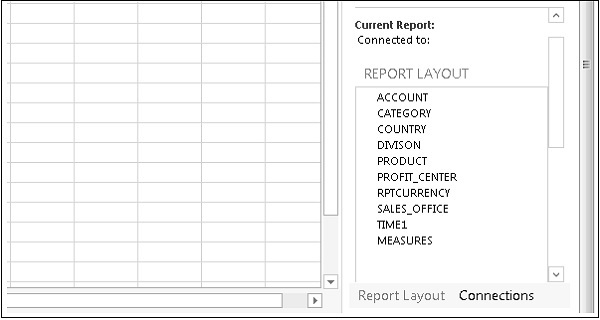
다음 스크린 샷과 같이 직접 축에 치수를 추가 할 수 있습니다.
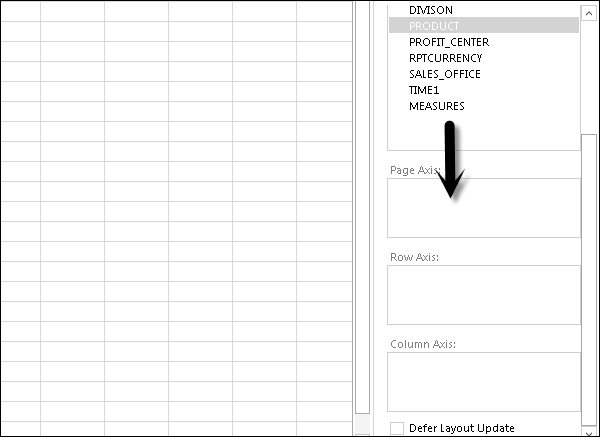
마찬가지로 작업 창을 사용하여 임시 보고서를 만들 수 있습니다.

EvDRE 보고서 마이그레이션
BPC 7.5 Excel에서 생성 된 모든 보고서는 EPM Excel 추가 기능을 사용하여 BPC 10.0으로 마이그레이션 할 수 있습니다. Add-in의 EvDRE 마이그레이션 기능은 가능한 한 많은 기능을 새 버전으로 마이그레이션하는 데 사용되지만 사용자 지정 보고서 및 템플릿은 부분적으로 만 마이그레이션 할 수 있으며 전체 마이그레이션을 위해 약간의 수동 작업이 필요합니다.
EvDRE 보고서를 BPC 10.0으로 마이그레이션
EvDRE에서 생성 된 보고서를 엽니 다.
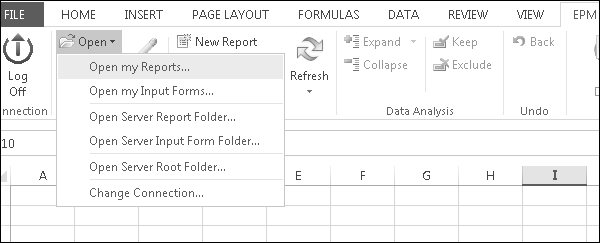
올바른 차원이 마이그레이션되도록 보고서를 업데이트하십시오. 다음으로 EPM 리본 → 더보기 → EvDRE 마이그레이션으로 이동합니다.
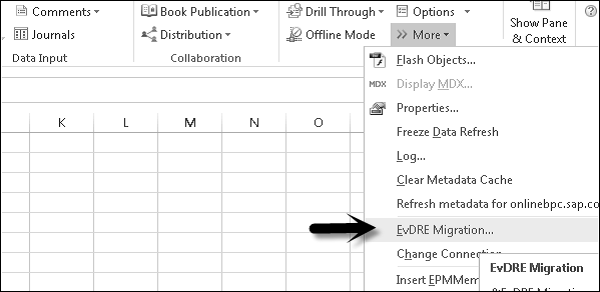
SAP BPC 웹 클라이언트를 사용하여 보고서 개발
Business Planning and Consolidation에 액세스하려면 웹 클라이언트에 로그인 할 수 있습니다. 웹 클라이언트를 시작하려면 웹 브라우저를 열고 URL을 사용하십시오.http://server.domain:port/sap/bpc/web/
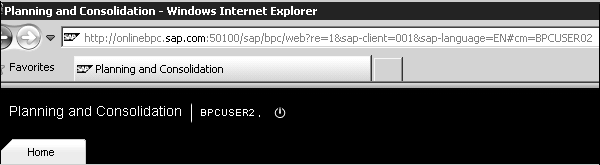
BPC 웹 클라이언트에 로그인하면 처음 열리는 화면은 시작 페이지와 홈 탭입니다.
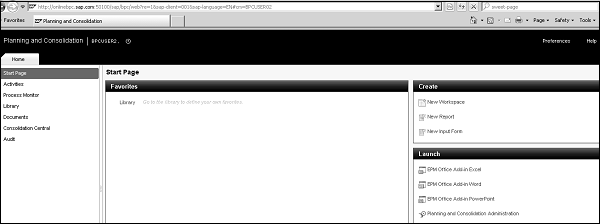
웹 클라이언트를 사용하여 보고서를 작성하려면 다음 옵션이있는 영역을 작성할 수 있습니다.
- 새 작업 공간
- 새로운 보고서
- 새 입력 양식
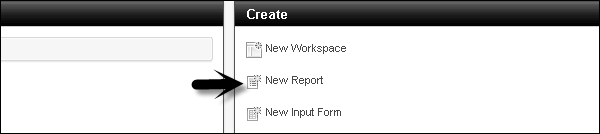
새 보고서로 이동하면 다음 화면이 열립니다.
드롭 다운 메뉴에서 새 보고서, 입력 양식을 선택합니다. 오른쪽에는 사용 가능한 차원 목록이 있습니다. 요구 사항에 따라 행 및 열에 차원을 추가 할 수 있습니다.
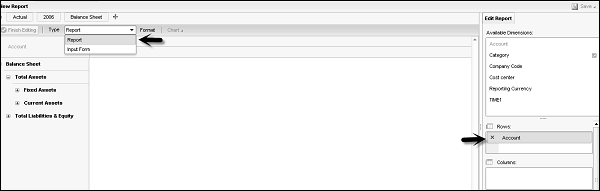
기존 보고서를 편집 할 수도 있습니다. 보고서 레이아웃을 연기하는 옵션이 있습니다. 이 옵션을 선택하면 보고서 레이아웃이 변경되지 않습니다.
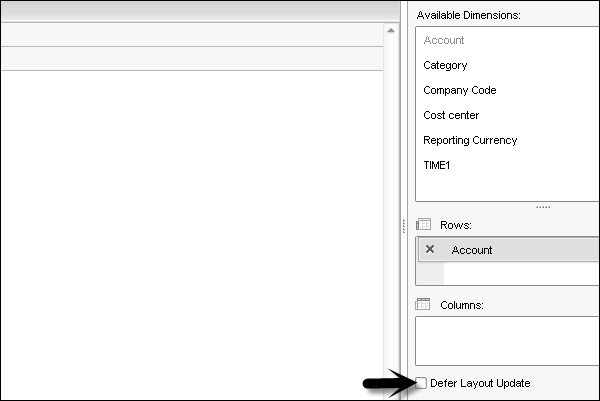
SAP BPC는 종단 간 계획 프로세스를 제공하고 계획, 예측, 예산 편성,보고 등과 같은 활동을 수행합니다.이를 통해 애플리케이션 및 사용자 인터페이스를 사용하여 하향식 또는 상향식 계획을 따를 수 있습니다.
계획 프로세스
Business Planning and Consolidation에서 계획 프로세스는 자동화 및 워크 플로를 통해 지원됩니다. 데이터베이스에 쓸 수있는 보고서와 입력 양식을 만들 수 있습니다.
보고 인터페이스를 사용하면 데이터베이스에서 Excel 스프레드 시트로 데이터를 가져올 수 있으며 입력 양식을 사용하여 데이터를 데이터베이스로 직접 보낼 수 있습니다.
입력 양식은 보고서와 동일한 기능 및 형식을 포함하지만, 차이점은 보고서가 분석에 사용되고 입력 양식이 데이터를 데이터베이스로 전송하는 데 사용된다는 점입니다.
계획 모델
데이터를 데이터베이스로 전송하는 동안 계획 요구를 충족하기 위해 입력 양식으로 다양한 모델링 옵션이 가능합니다.
Spread− 스프레드 모델링 옵션을 사용하면 특정 대상 셀에 값을 보낼 수 있습니다. 이 값은 균등하게 분산되거나 값 범위에 따라 가중치가 부여 될 수 있습니다.
Trend− 추세 모델링 방법을 사용하면 값 또는 백분율을 분산하고 대상 셀의 성장 요인에 따라 분산 할 수 있습니다. 소스 값을 첫 번째 대상 셀에 배치하고 나머지 셀은 일부 양 또는 백분율만큼 값이 증가 된 필드입니다.
Weighted− 엑셀 시트에서 가중치를 부여하여 일련의 값을 할당 할 수 있습니다. 여기에서 일부 값을 선택하고 확장 한 다음 선택한 셀의 가중치를 기반으로 새 양을 할당합니다.
따라서 입력 양식은 계획 요구 사항을 지원하는 특수 모델링 기능을 제공합니다.
입력 양식 / 입력 일정
입력 양식은 BPC 10에서 사용되는 용어 인 반면 입력 일정은 BPC 7.x에서 사용되었습니다. 그러나 결국 둘 다 같은 것을 나타냅니다.
입력 양식을 사용하면 Excel 시트의 데이터를 데이터베이스로 직접 분산 할 수 있으며 BPC의 보고서와 함께 제공되는 모든 기능을 포함합니다. 차이점은 입력 양식은 데이터베이스에 데이터를 쓰고 보고서는 분석 목적으로 사용된다는 것입니다.
입력 양식은 다음 기능을 지원합니다-
Data Submission− 충분한 권한이있는 경우 입력 양식을 사용하여 데이터를 데이터베이스로 보낼 수 있습니다. 시스템 관리자가 데이터 유효성 검사를 허용 한 경우 데이터 유효성을 검사하고 구성원에 대한 작업 잠금 및 유효성 문제가 없는지 확인할 수도 있습니다.
Modelling Options − 입력 양식과 함께 다양한 모델링 옵션 사용 가능 −
- Spread
- Trend
- Weighted
Work Status − 데이터를 데이터베이스로 보낸 후 작업 상태 잠금을 변경하여 데이터 잠금을 적용 할 수 있습니다.
Distribution and Collection Option − 배포 옵션을 이용하여 입력 된 일정을 다른 구성원에게 전송 한 후 수집 옵션을 이용하여 입력 된 일정을 되돌릴 수 있습니다.
Using Special formalities − 읽기 전용 셀에 특수 서식을 적용 할 수도 있습니다.
입력 일정 템플릿
필요에 따라 사용자 정의를 사용하고 적용 할 수있는 다양한 템플릿이 시스템에 제공됩니다.
다음은 시스템에서 사용할 수있는 동적 일정 템플릿 목록입니다.
| 계정 추세 또는 엔티티 추세 | 이 일정에는 EvDRE 함수를 사용하여 행의 계정 유형 멤버와 열의 기간이 포함됩니다. |
| 엔티티 추세 | 이 일정에는 EvDRE 기반 함수를 사용하여 행의 엔티티 유형 멤버와 열의 엔티티 유형 멤버가 포함됩니다. |
| 통합 | 이 일정에는 EvDRE 기반 함수를 사용하여 행의 계정 유형 멤버와 열의 엔티티 유형 멤버가 포함됩니다. |
| 중첩 된 행 | 이 일정은 행, 열 및 페이지에서 차원과 멤버를 선택할 수있는 기능을 제공합니다. 2 행 차원을 선택할 수 있으며 중첩됩니다. 또한 EvDRE 기능을 사용합니다. |
| 비교적 | 이 일정에는 EvDRE 기반 함수를 사용하여 행의 계정 유형 멤버와 분산 열이있는 열의 범주 유형 멤버가 포함됩니다. |
입력 양식 개발
입력 일정은 다음과 같은 방법으로 개발할 수 있습니다.
- 동적 템플릿
- EvDRE 사용
- 드래그 앤 드롭 사용
끌어서 놓기를 사용하여 입력 양식 / 일정을 작성하려면 웹 클라이언트에 로그인하십시오.
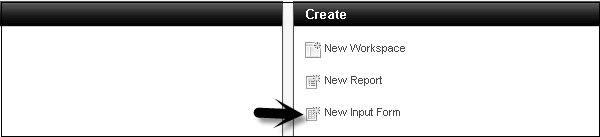
유형에서 입력 양식을 선택하십시오. + 기호를 클릭하여 치수를 추가 할 수도 있습니다.
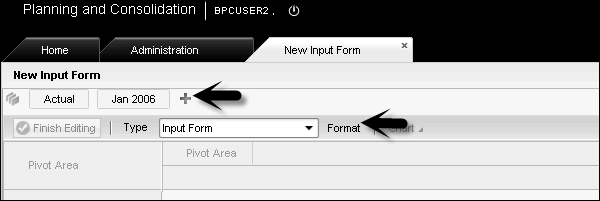
사용 가능한 측정 기준 목록에서 측정 기준을 행과 열로 드래그 할 수 있으며 완료되면 '저장'을 클릭합니다.
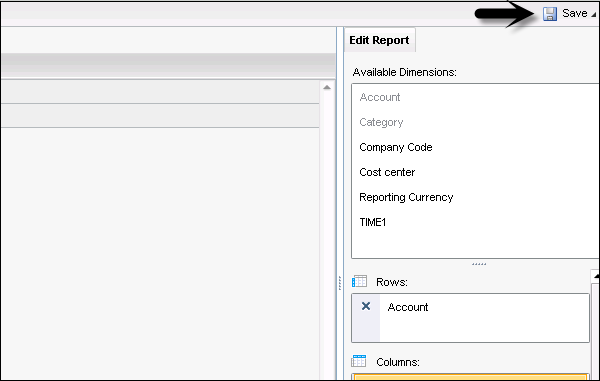
입력 양식의 이름과 설명을 입력하고 '저장'을 클릭합니다.
SAP BO Dashboard와 통합
대시 보드 디자이너를 통해 BusinessObjects Planning and Consolidation의 실시간 데이터를 볼 수도 있습니다. BPC를 사용하여 대시 보드를 생성하려면 대시 보드 디자이너를 설치하고 EPM 커넥터 추가 기능을 대시 보드 디자이너에 추가 한 다음 EPM 커넥터를 사용하여 EPM 데이터에 연결해야합니다.
커넥터가 설치되면 BPC 실시간 데이터를 사용하여 대시 보드를 만들 수 있습니다.
대시 보드 디자이너의 분석기 탭으로 이동합니다.
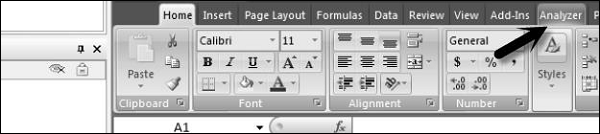
그런 다음 보고서 편집으로 이동합니다.
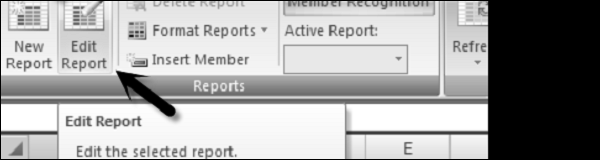
새 연결을 추가하라는 메시지가 표시됩니다. 새로 추가 버튼을 클릭합니다. 드롭 다운 목록에서 SAP BusinessObjects Planning and Consolidation 데이터 소스를 선택하고 '연결'을 클릭합니다.
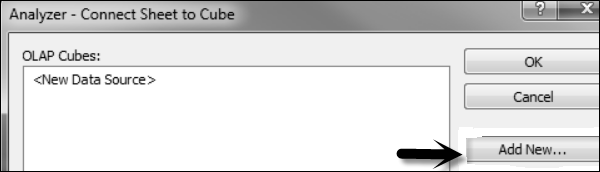
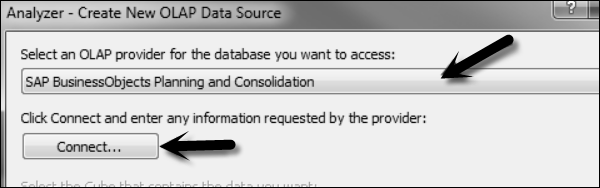
BPC 서버 이름, 사용자 이름 및 암호를 홍보하는 새 창이 열립니다. BPC Excel 클라이언트에 로그인하는 데 사용하는 것과 동일한 자격 증명을 입력해야합니다. 세부 정보를 입력 한 후 '다음'을 클릭합니다. AppSet을 선택하고 마법사를 마칩니다.
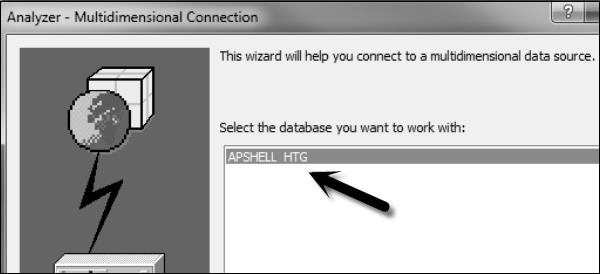
사용해야하는 데이터가 포함 된 드롭 다운 목록에서 큐브를 선택하고 데이터 소스 이름을 선택합니다.

다음으로 새로 생성 된 연결을 선택하고 '확인'을 클릭합니다. 확인을 클릭하면 보고서 출력을 디자인하는 데 사용할 수있는 보고서 관리자 출력이 열립니다.
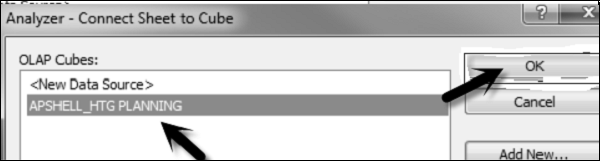
다음은 대시 보드 디자이너를 SAP BusinessObjects Planning and Consolidation BPC 도구와 통합하는 데 사용할 수있는 단계입니다. 대시 보드 디자이너에는 의사 결정자가 사용할 수있는 대화 형 대시 보드를 만드는 데 사용할 수있는 다양한 기능이 있습니다.
BPC의 데이터에 대해 비즈니스 로직 및 스크립트 로직을 수행 할 수 있습니다. 수행 할 수있는 다양한 계산이 있습니다.
Business Rules − 비즈니스 계획 및 통합 모델에서 일반적인 회계 작업을 게시하는 데 사용되는 통화 기능입니다.
Script Logic − 여기에는 BPC 시스템의 멤버, 차원 및 데이터에 대해 다른 계산을 수행하는 데 사용되는 공식이 포함됩니다.
차원 논리
차원 논리는 차원에 대한 계산 및 공식을 적용하는 데 사용됩니다. 검색시 차원 공식에 따라 계산이 수행됩니다. 치수 공식을 잘못 사용하면 시스템 성능에 영향을 미칠 수 있으므로 올바르게 사용하는 것이 중요합니다.
Key points to remember while applying Dimension logic −
치수 공식은 시스템 성능에 영향을 미치므로 올바르게 적용해야합니다.
차원 수식은 집계 후 계산이 필요한 멤버에만 적용되어야합니다.
차원 수식은 기본 수준과 상위 수준 수준 모두에서 계산해야하는 비율에만 사용해야합니다.
공통 차원 멤버 공식은 단위당 비용, 증가율 등의 계산을 수행하는 데 사용됩니다.
차원 논리를 정의하는 방법?
복잡한 차원 공식을 작성하려면 다중 차원 표현식 언어에 익숙해야합니다. 지원되는 MDX 함수 목록은 기능 모듈 BAPI_MDPROVIDER_GET_FUNCTIONS에서 사용할 수 있습니다.
Prerequisites − 차원에서 수식을 사용하려면 차원 관리 작업 옵션을 사용하여 멤버 시트에 Formula라는 속성을 추가해야합니다.
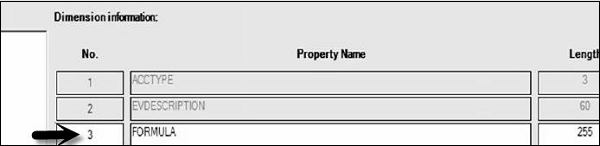
또한 필드 길이를 정의해야하며 60 자 이상이어야합니다. 60보다 큰 길이는 SAP NetWeaver에 문자열로 저장되므로 더 긴 필드 길이가 선호됩니다.
AppSet에서 차원 수식을 사용하려면 R 유형의 특수 차원 멤버를 유지해야합니다.이 멤버를 LC (Local Currency)라고합니다.
앱 세트 → 차원 구성원 유지를 선택합니다.

공식은 수동으로 생성하거나 라이브러리 차원 공식에서 가져올 수 있습니다. 멤버 차원 공식을 정의하려면 차원 주위에 대괄호를 넣고 둘 사이에 점이 있어야합니다.
[PRODUCT]. [PRODUCT1] – [PRODUCT]. [PRODUCT2]
[SALES]. [SALES1] / [SALES]. [SALES2]
표준 산술 함수는 더하기 (+), 빼기 (-), 곱하기 (*), 나누기 (/)와 같은 차원 공식에서 사용해야합니다. 이들은 SAP NetWeaver에서 사용됩니다.
차원 공식을 저장하면 다음은 구문의 유효성을 검사하는 것입니다.

논리 스크립트
논리 스크립트를 사용하면 재무 제표에 대한 BPC의 계산을 자동화 할 수 있습니다.
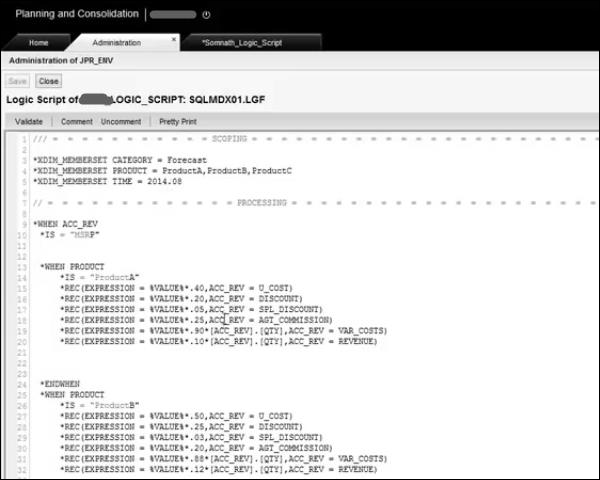
비즈니스 규칙
비즈니스 규칙은 통화 변환이 포함 된 대량 데이터 가져 오기, 데이터베이스에 대한 입력 데이터 등과 같은 데이터 조작 작업을 사용자 지정하는 데 사용됩니다. 비즈니스 규칙은 테이블 기반 논리 또는 스크립트 기반 필터를 사용하여 수정할 수 있습니다. 테이블 기반 논리는 UCON 가속기에서 사용할 수있는 기능을 제공하며 스크립트 기반 파일은 MDX 또는 SQL 구문을 사용하여 사용자 지정할 수 있습니다.
다음 활동에 대한 비즈니스 규칙을 정의 할 수 있습니다.
Carry forward rules − 새 회계 연도가 시작될 때 잔액 초기화를 포함합니다.
Validation rules − 입력 데이터를 확인합니다.
Currency conversion rules − 현지 통화를 BPC보고에 사용되는 통화로 변환합니다.
Intercompany booking rules − 내부 거래 트랜잭션과 일치합니다.
자동 조정 및 기타 계산.
BPC 시스템에서 비즈니스 규칙을 관리하려면-다음 스크린 샷과 같이 관리로 이동합니다. 규칙 → 확장 → 비즈니스 규칙으로 이동합니다.
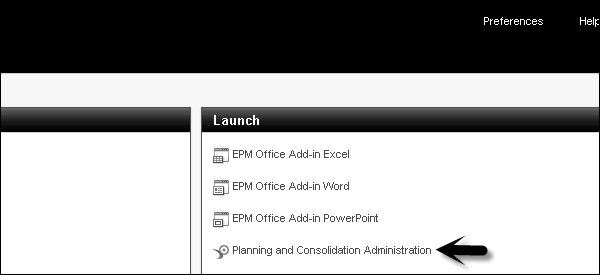

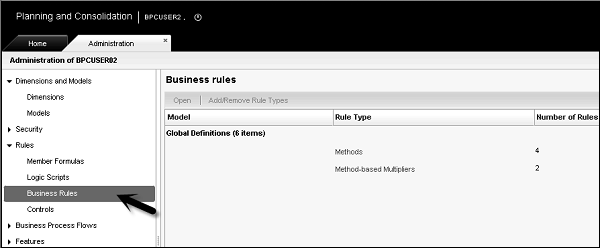
스크립트 로직
스크립트 논리를 사용하여 SQL 또는 MDX 언어로 고유 한 논리를 작성할 수 있습니다. 차원 수식에 사용할 수있는 다양한 MDX 함수가 있습니다. 일반적인 MDX 기능 중 일부는-
평균-숫자 식의 평균 값을 반환합니다.
Count-한 세트의 튜플 수를 반환하고 또한 널 셀을 포함합니다.
Max-숫자 식의 최대 값을 반환합니다.
Min-숫자 식의 최소값을 반환합니다.
합계-숫자 식의 합계를 반환합니다.
차원 수식에 사용할 수있는 다른 MDX 함수가 있습니다.
Examples of simple rule formulas
[PRODUCT]. [PRODUCT1] – [PRODUCT]. [PRODUCT2]
[SALES]. [SALES1] / [SALES]. [SALES2]
표준 산술 함수는 더하기 (+), 빼기 (-), 곱하기 (*), 나누기 (/)와 같은 차원 공식에서 사용해야합니다. 이들은 SAP NetWeaver에서 사용됩니다.
차원 공식을 저장하면 다음은 구문의 유효성을 검사하는 것입니다.

Examples of Advance Rule Formulas
여기에는 한 기간에서 다른 기간으로 계산 차원 공식의 이동이 포함됩니다.
[AccRec] 미수금
[AccPay] 미지급금
| Mvmt Acc Rec | 채권 이동 | (if ([시간] .CurrentMember.Children.Count = 0, [계정]. [AccRec]-([계정]. [AccRec], [시간] .PrevMember) SUM (Descendants [시간] .CurrentMember, [시간] . [월], LEAVES))) |
| Mvmt 인벤토리 | 재고 이동 | (if ([Time] .CurrentMember.Children.Count = 0, [Account]. [Inventory]-([Account]. [Inventory], [Time] .PrevMember) SUM (Descendants [Time] .CurrentMember, [Time]) . [월], LEAVES))) |
차원 수식에서 스크립트 논리를 만드는 구문은 이미 다루었습니다.
Exceptions in MDX Syntax
다음은 BPC와 MDX 구문의 예외입니다-
- AS 키워드를 "="(등호) 기호로 바꾸십시오.
- 표현식 주위에 작은 따옴표를 사용하지 마십시오.
Example
[계정]. [# GROSSSALES] =-[계정]. [UNITS] * [계정]. [INPUTPRICE]
[계정]. [# COST] =-[계정]. [# GROSSSALES] * 80 / 100
워크 시트 논리
Excel 워크 시트에서 수행되는 모든 계산을 워크 시트 논리라고합니다. 워크 시트 논리에는 Excel 스프레드 시트에서 사용할 수있는 모든 함수와 BPC에서 제공되는 함수가 포함됩니다.
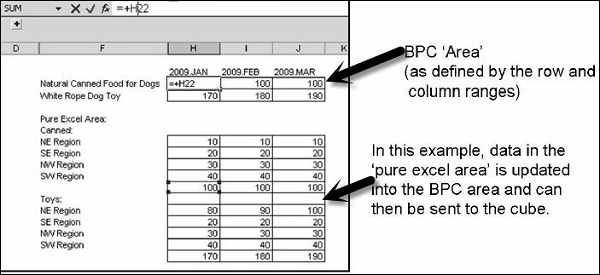
Business Planning and Consolidation은 감사, 비즈니스 프로세스 흐름, 재무 제표 및보고, 작업 상태와 같은 다양한 비즈니스 기능을 수행합니다.
이러한 기능을 수행하기 위해 다양한 내장 기능이 제공됩니다.
통화 변환
통화 수치가 애플리케이션 세트에 둘 이상의 통화로 표시되는 경우 통화 변환이 필요합니다. 앱 세트에 단일 통화로 된 통화 수치가 포함 된 경우이 경우 요금 애플리케이션, 통화 시간 차원 등이 필요하지 않습니다.
대부분의 데이터가 하나의 통화로 입력되고 다른 통화로 된 숫자가 거의없는 경우 엔터티 차원에서 중복 멤버를 만들어 처리 할 수 있습니다. 이 경우 해외 사업장에있는 몇 개의 엔티티를 복제하여 환산 된 금액과 현지 통화를 구분할 수 있습니다.
Example − 미국 기업은 대부분 미국에서 거래를하지만 캐나다 및 멕시코와 같은 다른 국가에서 활동하는 자회사가 거의 없습니다.
간단한 변환 요구 사항
환율을 저장하는 환율 애플리케이션이 있어야합니다. RATETYPE을 포함하는 계정 차원이 있어야합니다. 그러면 엔티티 차원에 CURRENCY 속성이 포함되어야합니다. FXTRANS 로직을 사용할 수 있어야하며 DEFAULT 로직에는 FXTRANS 로직에 대한 호출이 포함되어야합니다. 엔티티 차원에는 TRANSALATE_TO 속성이 포함되어야합니다.
복잡한 통화 변환
환율을 저장하는 환율 애플리케이션이 있어야합니다. 애플리케이션에는 CURRENCY 유형 측정 기준이 포함되어야합니다. CURRENCY 측정 기준에 대한 속성 REPORTING이 있어야합니다. 항목 차원에는 CURRENCY 속성이 포함되어야합니다. 계정 측정 기준에는 RATETYPE 속성이 포함되어야합니다. FXTRANS 로직을 사용할 수 있어야합니다. DEFAULT 로직은 FXTRANS 로직에 대한 호출을 포함해야합니다.
정확한 비율 선택
모든 유효한 환율 유형은 RATE 애플리케이션의 계정에 해당하며 GROUP FX 환율에 속합니다. 이 그룹의 일부가 아닌 계정이있는 경우 계수 1로 곱해집니다. 특수한 경우 NOTRANS를 정의 할 수도 있습니다.이 경우 변환 중에 계정이 무시됩니다.
교차 환율 변환에는 대상 통화 환율과 소스 통화 환율 간의 비율로 현지 통화 금액을 곱하는 것이 포함됩니다. 이를 사용하여 애플리케이션은 소스 통화를 대상 통화로 변환하는 데 하나의 환율 테이블 만 사용할 수 있습니다.
비즈니스 규칙을 사용하여 다음과 같은 기본 번역을 정의 할 수도 있습니다.
보고 통화별로 다른 요율표를 사용합니다.
곱하기 통화와 나누기 통화의 차이를 식별합니다.
내부 거래 제거
통화 변환 및 내부 거래 제거를 수행하려면 차원 유형-내부 거래 차원 (I)이 필요합니다. 회사 간 제거를 실행하려면 응용 프로그램에 다음이 있어야합니다.
- 내부 거래 제거를위한 차원 유형 "I"
- 측정 기준 'I'에는 ENTITY 속성이 포함되어야합니다.
- 계정 측정 기준에는 ELIMACC 속성이 포함되어야합니다.
- 엔티티 차원에는 ELIM 속성이 포함되어야합니다.
- 적절한 비즈니스 테이블을 설정해야합니다.
- 내부 거래 로직을 실행하려면 DPT 패키지가 있어야합니다.
| 치수 | 특성 | 길이 | 함유량 |
|---|---|---|---|
| 계정 | ELIMACC | 20 | 유효한 계정 |
| 실재 | ELIM | 1 자 | 'Y'또는 공백 포함 |
| 회사 간 | 실재 | 20 | 내부 거래 멤버에 대한 엔티티 ID |
| 통화 | 보고 | 1 | 'Y'또는 공백 |
기본 제거 논리는 다음 기능을 수행합니다.
- ELIM <> Y 인 모든 기본 레벨 엔티티를 확인합니다.
- 통화 차원을 모든보고 통화로만 제한합니다.
- 제거 할 모든 계정을 원하는 플러그 계정으로 제거합니다.
- 제거는 "제거 엔티티"의 첫 번째 공통 상위 아래에서 수행됩니다.
사용자가 만든 프로세스를 관리하고 비즈니스 프로세스 흐름 템플릿을 만들고 관리하는 데 사용됩니다. 비즈니스 프로세스 흐름을 관리하려면 프로세스 관리 작업 프로필이 있어야합니다.
프로세스 템플릿은 BPC 시스템의 여러 모듈에 분산 된 모든 작업을 포함하는 비즈니스 프로세스로 정의됩니다. 여기에는 단계별 프로세스 흐름, 사용자 수행 활동 링크, 프로세스 컨텍스트 및 프로세스 발생시기, 모든 참여자 및 역할이 포함됩니다.
예
월 예산 데이터를 입력하는 지역 관리자. 여기에는 각 관리자가 프로세스를 만들고 각 부서에 대한 데이터를 입력하는 것이 포함됩니다.
새 비즈니스 프로세스 템플릿을 생성하려면 웹 포털 → Planning and Consolidation Administration에 로그인합니다.
왼쪽에서 비즈니스 프로세스 흐름 옵션을 볼 수 있습니다.
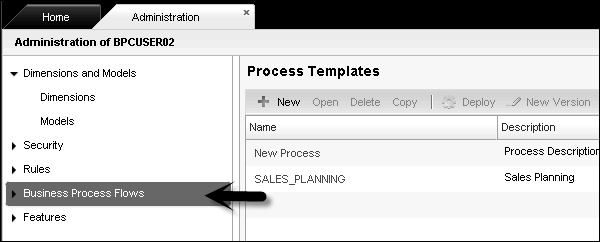
이 탭을 확장하면 프로세스 템플릿 및 프로세스 인스턴스가 표시됩니다.
새 비즈니스 프로세스 템플릿을 생성하려면 프로세스 템플릿 탭으로 이동합니다. '+ 새로 만들기'를 클릭합니다.
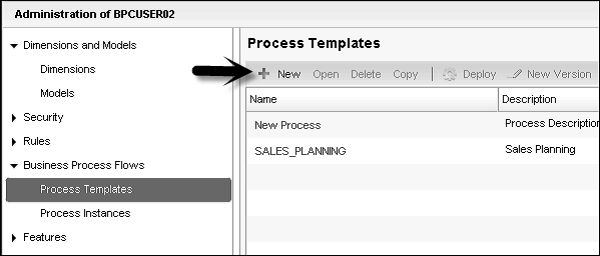
BPC 관리자는 프로세스 템플릿을 만들고 관리 할 책임이 있습니다. 프로세스 템플릿이 생성되면 비즈니스 사용자는 템플릿을 사용하여 프로세스를 생성 할 수 있습니다.
작업 상태
작업 상태는 모델에서 데이터 영역을 잠그는 데 사용됩니다. 특정 영역에 쓰기 위해 사용자의 멤버 액세스 권한을 재정의하는 데 사용됩니다.
OWNER라는 하나의 속성이있는 영역에 대해 여러 차원이 정의되어 있습니다. 작업 상태를 정의하는 동안 다음과 같이 정의됩니다.
Work Status − 데이터의 물리적 상태에 속합니다.
Security− 시스템의 데이터 변경시 보안 수준을 모두 또는 잠금으로 설정할 수 있습니다. 작업 상태를 변경할 수있는 사람 (관리자 또는 소유자)을 설정할 수 있습니다.
Data Update − 이는 고객이 데이터를 업데이트하는 방법을 정의합니다.
Push −이 옵션은 구성원의 모든 하위 항목에 대해 동일한 작업 상태를 푸시하는 데 사용됩니다.
작업 상태가 정의되면 사용자가 검토 및 승인을 위해 데이터를 잠그는 데 사용할 수 있습니다. 작업 상태에 대한 이메일 알림을 구현하려면 APPROVALSTATUSMAIL, APPROVALSTATUSMSG, SMTPPASSWORD, SMTPPORT, SMTP SERVER 매개 변수를 설정해야합니다. , SMTPAUTH 등
작업 상태 정의
사업 계획 및 관리 → 기능으로 이동하십시오.
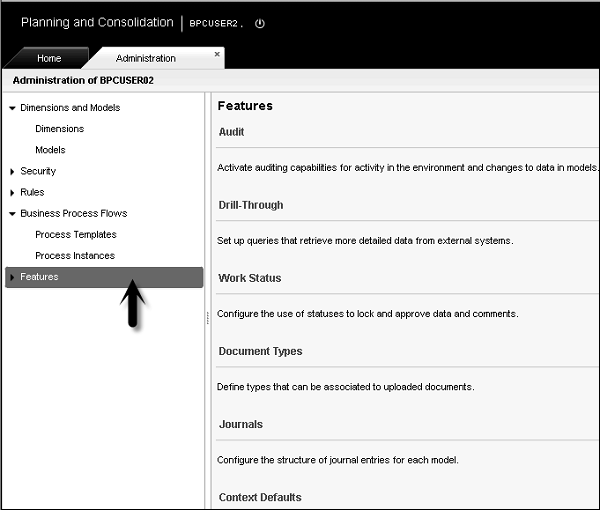
왼쪽에는 기능 탭이 있습니다. 이 탭을 확장하면 첫 번째 옵션으로 작업 상태가 표시됩니다.
작업 상태로 이동하면 오른쪽에 작업 상태를 만들고 관리 할 수있는 옵션이 표시됩니다.
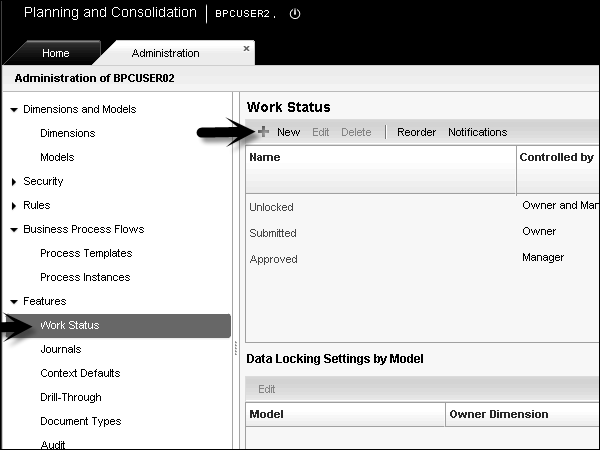
작업 상태 제어
데이터를 변경할 수있는 사람을 BPC 시스템에서 정의 할 수 있습니다. 여기에는 다음 액세스 수준이 포함됩니다.
누가 데이터를 변경할 수 있습니까?
All −이를 통해 적절한 액세스 권한을 가진 모든 사용자가 데이터를 변경할 수 있습니다.
Locked− 이것은 데이터의 변경을 잠급니다. 아무도 데이터를 변경할 수 없습니다.
Manager − 소유자 / 관리자의 부모 만 데이터를 변경할 수 있습니다.
Owner -소유자 만 데이터를 변경할 수 있습니다.
누가 작업 상태를 제어 할 수 있습니까?
Both − 둘 다 선택하는 경우 특정 멤버 ID의 소유자와 특정 멤버 ID에 대한 부모의 소유자입니다.
Owner − 특정 회원 ID의 소유자.
Manager − 회원 ID에 대한 부모의 소유자.
기본 계층에서 관리자 또는 소유자 결정
상위 회원 소유자는 특정 상위 회원 ID의 소유자 역할을하며 직계 하위에 대한 관리자 역할을합니다.
이를 통해 부모 구성원 소유자가 직계 자식의 작업 상태를 변경할 수 있습니다. 모든 하위 항목을 선택하는 경우 상위 소유자는 모든 수준에서 하위 항목을 업데이트 할 수 있습니다.
기본 구성원의 소유자는 소유자로만 작동합니다.
부모가 없지만 자녀가있는 구성원은 자신의 관리자 및 소유자 역할도합니다.
규칙에 의해 제어
소유자는 하나의 차원 계층-OWNER 차원으로 정의됩니다.
이 관리자에는-모든 하위 항목이 포함되지 않은 단일 구성원 ID에 대한 작업 상태를 설정할 수 있습니다.
여러 구성원 ID에 대한 작업 상태를 설정할 수도 있습니다. 관리자는 포함-모든 하위 항목을 사용합니다.
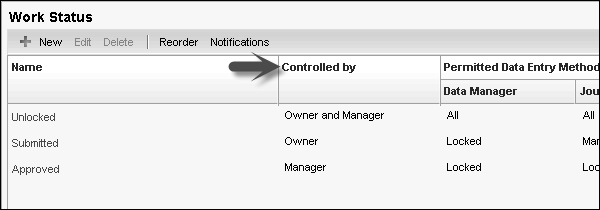
To edit a work status − 작업 상태를 선택하고 상단의 편집 버튼을 클릭합니다.
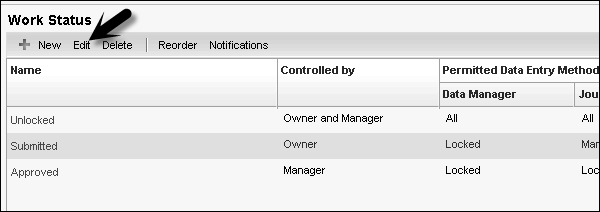
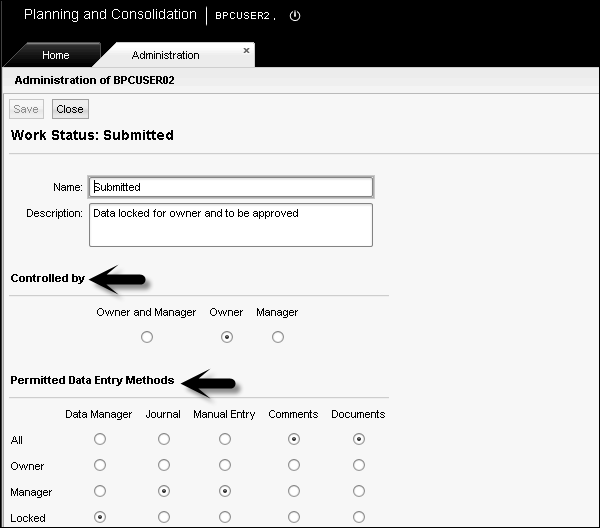
위의 'Controlled by'필드에서 설정할 수 있습니다.
작업 상태를 삭제하려면 작업 상태를 선택하고 '삭제'를 클릭합니다.
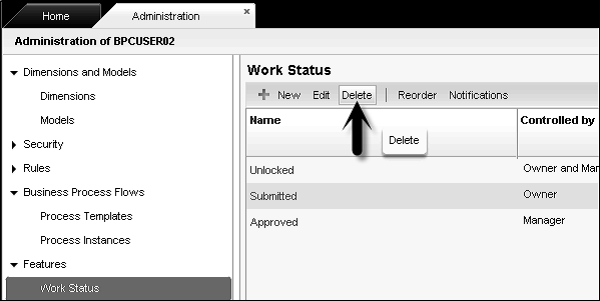
도서 출판
책을 BPC 웹에 게시 할 수 있습니다. 관리자와 고급 사용자는 일련의 보고서를 수집하여 보고서 책을 만들 수있는 옵션이 있습니다. 출력을 프린터 복사 또는 .pdf 파일로 선택할 수 있으며 서버에 저장할 수 있습니다.
이를 위해 도서 출판 마법사를 사용할 수 있습니다. ePublish 옵션으로 이동하여 거기에서 Book Publishing 마법사를 선택합니다.


다음 스크린 샷과 같이 책 출판 마법사가 열립니다. → 지금 출판을 선택합니다.
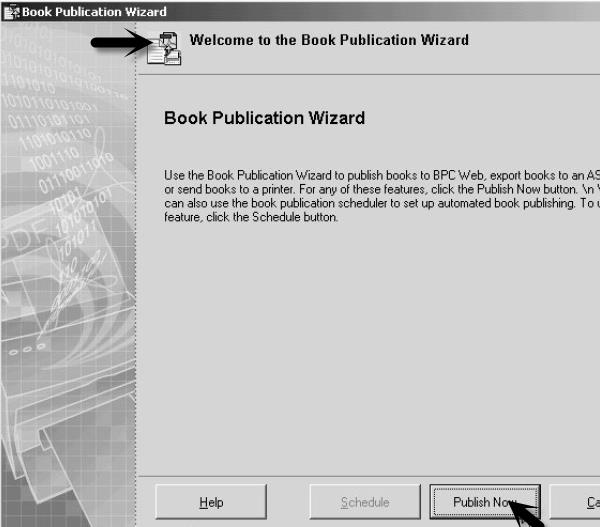
PDF 파일로 게시 또는 프린터로 인쇄라는 두 가지 옵션이 있습니다.
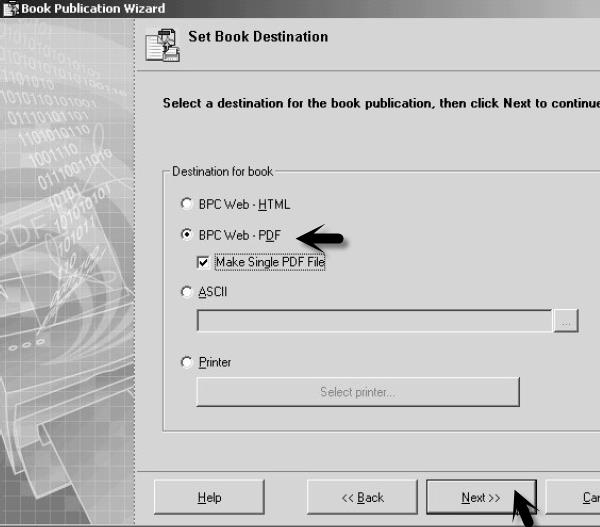
BPC 웹에서 책을 삭제하려면 BPC 관리로 이동하십시오.
관리 구성 작업 창 → 책 관리를 선택합니다.
체크 박스를 사용하여 관리 할 책을 선택하고 '삭제'를 클릭합니다.
BPC를 MS Word와 통합하고 보고서를 작성하는 것이 더 쉽습니다. BPC 10.0에는 Microsoft Word 및 PowerPoint를 사용하여 직접 통합하고보고하는 기능도 있습니다.
NetWeaver의 BPC 10.0 버전은 BPC 기능을 Microsoft Word, Excel 및 PowerPoint의 풍부한 기능과 결합하는 데 도움이됩니다. BPC for office를 사용하면 Microsoft 및 워크 시트의 모든 기본 기능을 사용할 수 있으며 프레젠테이션을 BPC 데이터베이스에 직접 연결할 수 있습니다.
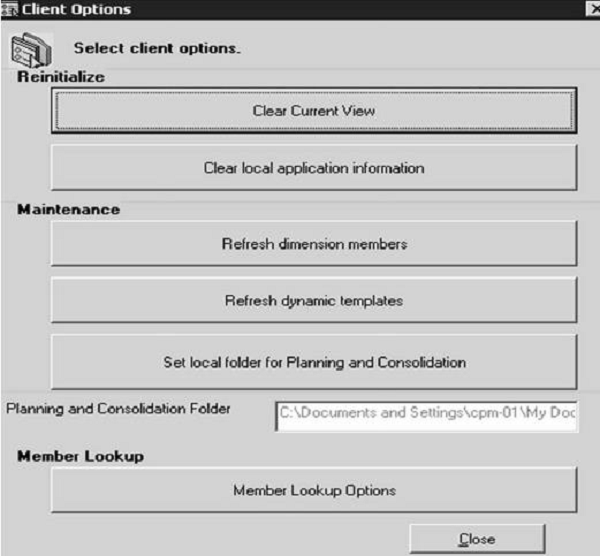
클라이언트 유지 관리를 위해 다음 작업을 수행 할 수 있습니다.
- 현재보기 표시 줄 재설정
- 로컬 애플리케이션 정보 지우기
- 차원 멤버 새로 고침
- 동적 템플릿 새로 고침
- 클라이언트를위한 계획 및 통합을위한 로컬 폴더 설정
BPC 웹 → 사용 가능한 인터페이스 목록을 통해 이러한 인터페이스를 열 수 있습니다.

Microsoft Word에서 게시
File − Save As로 이동하십시오. 다음 스크린 샷과 같이 웹 페이지로 저장을 선택합니다.

파일 이름을 입력하고 BPC 애플리케이션 세트 위치를 가리키는 웹 폴더를 선택합니다.
다음 디렉토리에서 선택할 수 있습니다-
- AppSetPublications − AppSet 내의 모든 응용 프로그램에 적용되는 게시에 사용됩니다.
- [application] − 특정 애플리케이션을 게시하는 데 사용됩니다.
- _private − 사용자 별.
디렉토리를 선택한 후 '저장'아이콘을 클릭하십시오.
앞에서 설명한 것처럼 PowerPoint를 BPC 10.0에 통합 할 수 있습니다.
PowerPoint에 게시
파일 → 다른 이름으로 저장으로 이동합니다. 다음 스크린 샷과 같이 웹 페이지로 저장을 선택합니다.
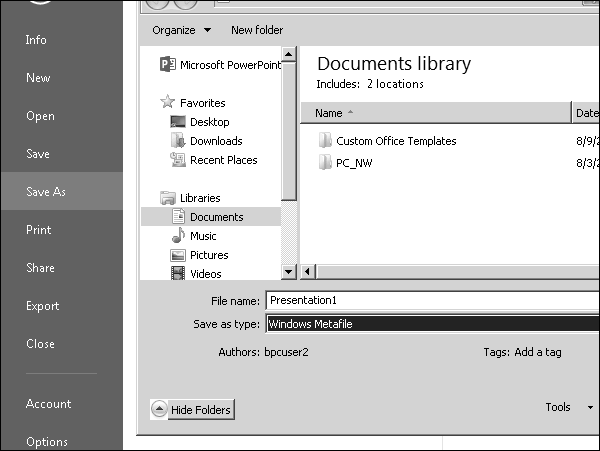
파일 이름을 입력하고 BPC 애플리케이션 세트 위치를 가리키는 웹 폴더를 선택합니다.
다음 디렉토리에서 선택할 수 있습니다-
AppSetPublications − AppSet 내의 모든 응용 프로그램에 적용되는 게시에 사용됩니다.
[application] − 특정 애플리케이션을 게시하는 데 사용됩니다.
_site − 특정 사이트에 게시하는 데 사용됩니다.
_private − 사용자 별
SAP BPC는 문서 (파일을 저장하기위한 저장소), 저널 (데이터베이스의 데이터 조정을위한), 통계, 감사 등과 같은 필수 도구도 제공합니다.
서류
이것은 파일과 웹 사이트를 저장하고 공유하기위한 중앙 저장소를 제공합니다. 웹 사이트의 파일 또는 콘텐츠를 게시, 공유 및 검색하는 데 사용할 수있는 문서보기라는 기능이 있습니다.
문서보기에 파일 게시
문서보기에 추가 할 파일 또는 URL을 게시 할 수 있습니다. 설명을 설정하고 액세스를 설정하고 문서에 대한 이메일 알림을 보낼지 여부를 결정할 수 있습니다.
로컬 드라이브 또는 네트워크 폴더에 파일을 저장할 수 있습니다. 다음 확장자를 가진 파일을 업로드 할 수 있습니다-
XLS, .XML, .MHT, .MHTML, .HTM, XLT, .DOC,, .HTML, .XLSX, .XLSM, .XLSB, .ZIP, .PDF, .PPTX, .PPTM,, .CDM, .TDM , .PNG, .GIF, .JPG, .CSS, .MRC, .DOT, .PPT, .POT, .POTX, .POTM, .DOCX, .DOCM, .DOTX, .DOTM
BPC 관리자는 다른 파일이 게시 될 수 있도록 환경 매개 변수 (DEFAULT_EXTENSIONS)를 변경할 수도 있습니다.
다음 요소를 기반으로 문서 분류, 문서 정렬 및 필터링도 가능합니다.
- 문서 유형 및 하위 유형
- 모델 컨텍스트
- 액세스 권한
- Date
문서 유형에 액세스하려면 BPC 웹 포털 → 관리로 이동하십시오.
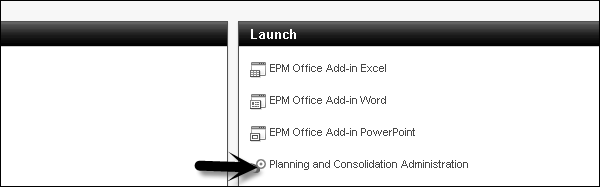
화면 왼쪽에는 '기능'을 선택할 수있는 옵션이 있습니다.
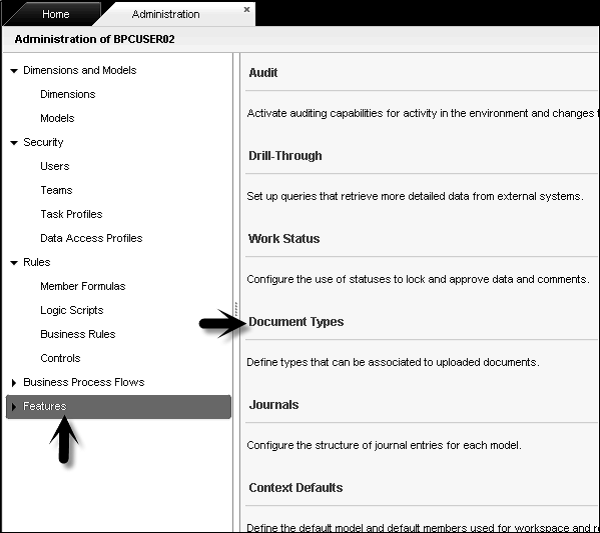
기능을 확장하면 문서 유형 옵션이 표시됩니다. 여기에서 문서 유형 및 하위 유형을 선택하고 편집 할 수 있습니다.
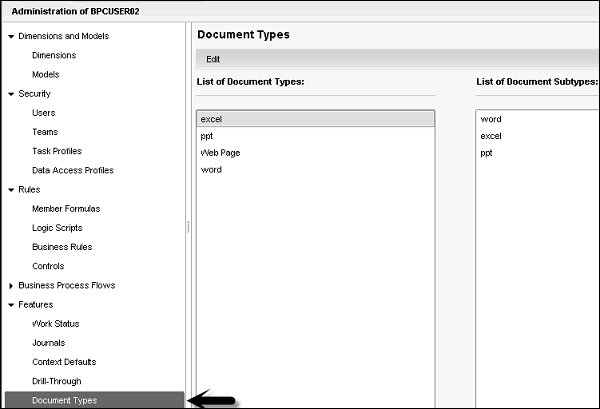
심사
감사 기능을 사용하면 사용자 세션 기록 및 시스템 정보가 포함 된 보고서를 만들 수 있습니다. 다음 주제에 대한 감사 보고서를 만들 수 있습니다-
Business Process Flow − BPF에서 이러한 보고서를 생성 할 수 있습니다.
- Standard
- Step
- Audit
Security − 보안에서 이러한 보고서를 생성 할 수 있습니다.
- User
- Team
- 작업 프로필
- 데이터 액세스 프로필
- BPF
General − 일반적으로 이러한 보고서를 생성 할 수 있습니다.
- 작업 상태
- 행정 활동
- Comments
- 데이터 변경
감사 보고서 생성
Business Planning and Consolidation Administration으로 이동합니다. 화면 왼쪽에는 감사 보고서를 생성 할 수있는 옵션이 있습니다.
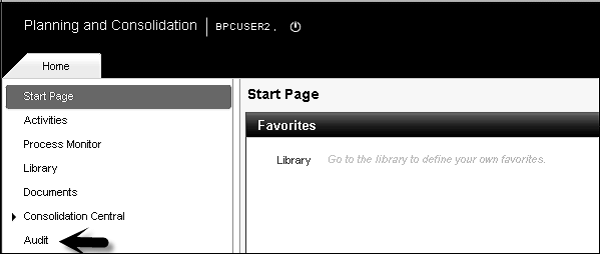
감사 탭을 클릭하면 세 가지보고 옵션이 모두 표시됩니다.
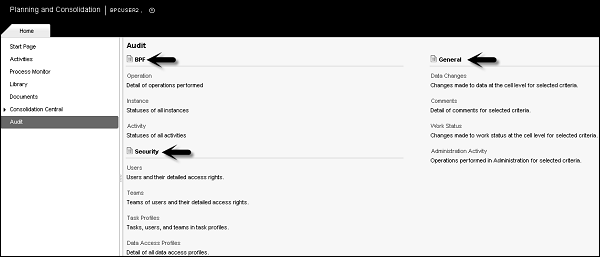
보고서를 작성하려면 보고서 유형을 클릭하십시오.
감사 수준 (템플릿, 인스턴스 및 기간)을 선택하고 표시를 클릭합니다.
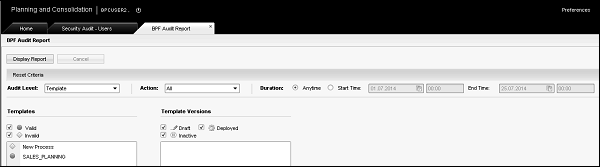
마찬가지로 보안 및 일반 보고서를 생성 할 수 있습니다.
저널
BPC의 저널은 데이터베이스의 데이터를 업데이트하는 데 사용됩니다. 이것은 일반적으로 BPC에 분기말 또는 연말 데이터를 게시하기 위해 수행됩니다.
예
관리자가 영역 관리자가 데이터 관리자를 사용하여 검토 할 수 있도록 응용 프로그램에 총계정 원장 정보를 업로드했다고 가정합니다. 영역 관리자는 분개를 사용하여 필요한 데이터를 변경할 수 있습니다.
다음은 저널 관리자에서 수행 할 수있는 작업입니다. 열린 분개가있는 경우 분개 옵션에서 수행 할 수 있습니다.
| 직무 | 항해 |
|---|---|
| 분개 생성 | 이것은 작업 창을 사용하여 수행 할 수 있습니다. |
| 분개 수정 | 다른 이름으로 저장 옵션을 사용하여 새 ID로 분개를 저장할 수 있습니다. |
| 분개 복사 | 분개 목록에서 분개를 선택하고 복사하여 확인합니다. |
| 저널 검색 | 저널 관리자에서 새 쿼리 선택 |
| 저널 다시 열기 | 재개 저널 선택 |
저널 관리자 또는 작업 창에서 수행 할 수있는 더 많은 저널 항목 기능이 있습니다.
분개 매개 변수를 생성, 편집, 삭제 및 수정하려면 Business Planning and Consolidation Administration → 기능으로 이동합니다.
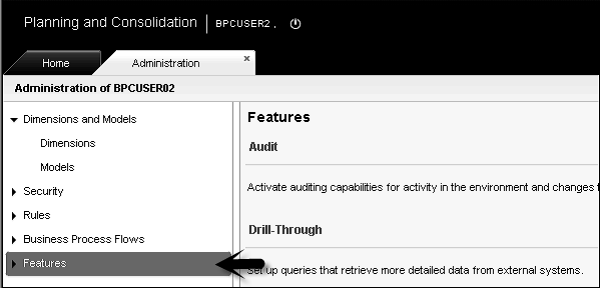
기능 탭을 확장하고 → 저널을 선택합니다.
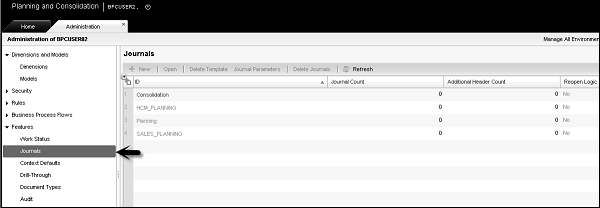
여기에서 새 저널 생성, 템플릿 삭제, 저널 매개 변수, 저널 삭제 등을 수행 할 수 있습니다.
비즈니스 프로세스 흐름은 미리 정의 된 응용 프로그램 작업 집합으로 사용자를 안내하는 데 사용됩니다. 이러한 단계는 연속적으로 수행되어야하며 하위 단계도있을 수 있습니다.
프로세스 흐름의 하위 단계는 순서대로 실행해서는 안되며 각 반복에서 필요하지 않을 수 있습니다. 또한 비즈니스 프로세스 흐름은 관리 작업이 아닌 최종 사용자 작업에 대해서만 정의 할 수 있습니다.
다음 비즈니스 프로세스 흐름 기능을 사용할 수 있습니다-
개인 할 일 목록
이 목록은 사용자에게 할당 된 단계 및 하위 단계 또는 검토해야하는 완료된 단계를 표시하는 데 사용됩니다. 이를 단계 영역이라고합니다.
할 일 목록에는 각 단계 영역의 이름과 상태가 포함됩니다. 그들은 다음과 같은 상태를 가질 수 있습니다-
Action Required − 새로운 단계로 완료 대기
Review Required − 단계가 검토 대기 중이며 조치가 완료되었습니다.
Completed − 단계 완료
Rejected − 단계가 완료 상태의 조건을 통과하지 못했습니다.
Pending − 단계가 다시 열린 단계가 완료되기를 기다리고 있습니다.
다시 열기, 적절한 작업 상태 대기, 재 개설 대기 및 사용 불가능과 같은 다양한 다른 "할 일 목록"상태가 있습니다.
다시 열고 재설정
완료된 단계를 다시 열거 나 특정 인스턴스 또는 비즈니스 프로세스 흐름 인스턴스 집합을 재설정 할 수도 있습니다. 단계를 다시 열려면 다음 기준이 있어야합니다.
다시 열기 허용 속성이 단계에 포함되어야합니다.
단계 상태가 완료되어야합니다.
한 번에 하나의 이전 단계 만 열 수 있으며 단계는 순서대로 열 수 있습니다.
단계에 검토 자 활성화 속성이있는 경우 사용자는이 단계를 직접 다시 열 수 없지만 검토 자에게 이메일 요청을 보낼 수 있습니다.
사용자에게 ReopenBPFStep 태스크 보안 할당이 있습니다.
완료된 단계
완료된 모든 단계는 시스템에 의해 감사되고 보고서에 표시됩니다.
잠긴 차원 우선 순위
비즈니스 프로세스 흐름 현재 뷰에 지정되지 않은 모든 잠긴 차원은 열려있는 워크 시트에서 잠긴 상태로 유지됩니다.
Copying a Business Process Flow − Business Planning and Consolidation Administration → 비즈니스 프로세스 흐름에 로그인합니다.
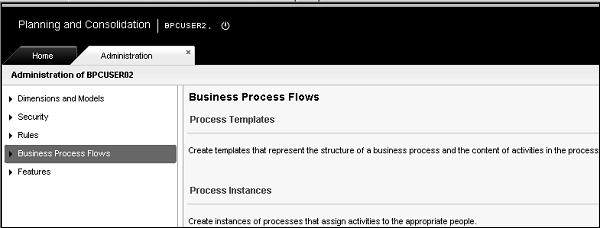
모든 BPF 목록이 표시됩니다. BPF를 복사하려면 BPF를 선택하고 '다른 이름으로 저장'을 클릭하십시오. BPF의 이름과 설명을 입력하고 BPF로 저장합니다.
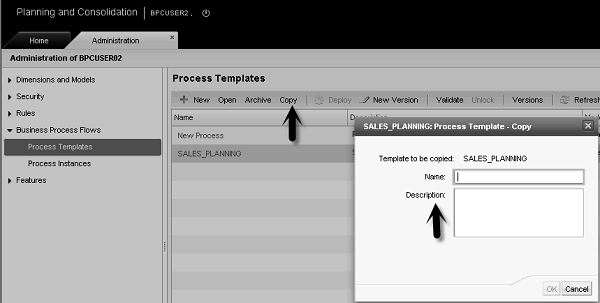
마찬가지로 프로세스 플로우 인스턴스 재설정을 선택하여 관리 옵션을 사용하여 비즈니스 프로세스 플로우를 재설정 할 수 있습니다.
사용자 정의 메뉴는 비즈니스 프로세스에 대한 요약을 제공하고 프로세스에서 사용되는 유용한 정보에 대한 링크도 제공합니다. BPC 관리자는 필요한 사용자 만 이러한 메뉴를 볼 수 있도록 사용자 지정 메뉴를 만들고 액세스 권한을 할당 할 책임이 있습니다. 하나의 사용자 정의 메뉴에 서로 다른 액세스 권한을 가진 여러 사용자가있을 수 있습니다.
사용자 정의 메뉴는 사용자 정의 메뉴 템플릿을 사용하여 정의됩니다. 사용자 정의 메뉴 템플릿의 EV_MENUSTYLE 워크 시트는 사용자 정의 메뉴의 형식, 내용, 기능 및 매개 변수를 정의하는 데 사용됩니다.
사용자 정의 메뉴 디자인
사용자 정의 메뉴 템플릿을 사용하여 사용자 정의 메뉴의 형식, 내용 및 기능을 정의 할 수 있습니다. ApShell에서 샘플 템플릿을 사용하거나 기존 메뉴 내에 새 워크 시트를 생성하여 사용자 정의 메뉴를 생성 할 수 있습니다.
샘플 템플릿에는 여러 워크 시트가 포함되어 있습니다.
EV_DEFAULT − 사용자 메뉴의 내용을 정의합니다.
EV_MENUSTYLE − 사용자 메뉴의 형식을 정의합니다.
ADMINGROUP − EV_DEFAULT와 동일하지만 admin 그룹의 사용자에 대해서만 편집됩니다.
To create a custom menu template
BPC Excel eTools → 사용자 정의 메뉴 관리자 → 사용자 정의 메뉴 열기로 이동하십시오.

EXCEL / Reports / Wizard / ProcessMenu에서 샘플 사용자 정의 메뉴 템플릿을 찾을 수 있습니다. 다음과 같은 다양한 공통 엑셀 활동을 수행하는 데 사용할 수있는 다양한 사용자 정의 메뉴 기능이 있습니다.
- HIGHLIGHT
- OPENLOCALFILE
- NAVIGATION
- OPENWEBFILE
- OPENLOCALFOLDER
- OPENWEBFOLDER
- MEMBERLOOKUP
- OPENMYEVEREST
- OPENURL
- CHANGEGROUP
- PUBLISHBOOK
사용자 정의 메뉴 내용
사용자 정의 메뉴 내용은 사용자 정의 메뉴 템플릿에서 기본 섹션과 메뉴 항목 섹션의 두 섹션으로 정의됩니다.
EVDEFAULT에 대해 다음과 같은 기본 매개 변수를 정의 할 수 있습니다.
| 매개 변수 | 옵션 |
|---|---|
| 정상 화면 | Value is True-Excel 인터페이스에서 사용자 정의 메뉴를 엽니 다. Value is False-Standard Excel에서 사용자 정의 메뉴를 엽니 다. |
| HIDEEVTOOLBARS | 값이 True 인 경우-Planning and Consolidation 툴바를 숨 깁니다. 값이 False 인 경우-Planning and Consolidation 툴바를 표시합니다. |
| CVLIST | 사용자 정의 메뉴 페이지 상단에 표시되어야하는 치수를 정의하는 데 사용됩니다. 이러한 측정 기준은 맞춤 메뉴에 언급 된 보고서로 변경할 수 있습니다. |
메뉴 항목 섹션에는 다음 매개 변수가 포함됩니다.
Menu Item − 사용자가 메뉴 항목에 대해 선택할 수있는 텍스트 설명입니다.
Actions − 하이라이트, 사용자 정의 메뉴 기능 또는 메뉴 명령.
Level − 섹션, 항목 또는 하위 항목에서 레벨을 선택할 수 있습니다.
Parameters − 사용자 정의 메뉴 기능.
Normal Screen− 기본값은 전체 화면입니다. true로 설정되어 일반 화면에서 사용자 정의 메뉴를 엽니 다.
CVOverride − 이것은 응용 프로그램을 전환하는 동안 현재보기 치수를 변경하는 데 사용됩니다.
SAP BPC 통합 모듈은 통합 데이터를 관리 및 준비하는 데 사용되며 조직의 통합 데이터에 대한 올바른보기를 제공합니다. 통합 모듈은 웹을 통해 통합 작업을 수행 할 수있는 환경도 제공합니다.
SAP Business Planning and Consolidation NetWeaver 버전에는 그룹 및 엔티티 멤버가보고하는 통합 데이터를 관리하는 데 사용되는 통합 모니터가 있습니다. 통합 모니터는보고 된 데이터도 제어합니다.
통합 중앙에는 데이터베이스의 업데이트 된 통합 데이터에 대한 분개 항목을 만들고 관리하는 데 사용되는 분개가 포함되어 있습니다.
여기에는 소유권 기반 계층을 관리하기위한 Ownership Manager가 포함되어 있습니다.
환경 및 마스터 데이터 설정
환경 설정에는 BPC 설치를 완료 한 후 마스터 데이터로드 관리가 포함됩니다. 비즈니스 사용자는 매일 밤 또는 매주 마스터 데이터를 새로 고치도록 설정할 수 있습니다. 이는 다음과 같은 다양한 방법으로 달성 할 수 있습니다.
첫 번째 옵션은 SAP BW 시스템에서 플랫 파일로 데이터를 다운로드 한 다음 BPC DM Manager를 사용하여 플랫 파일에서 BPC 차원으로 데이터를로드하는 것입니다.
다른 옵션은 SAP BW 변환을 통해 데이터를 BPC 차원에 직접로드하는 것입니다. 옵션 선택은 어떤 솔루션을 구현해야하는지 확인하기위한 비즈니스 요구 사항에 따라 다릅니다.
다음 단계는 전송을 가져오고 마스터 데이터 가져 오기를 처리하기 위해 새 데이터 관리자 패키지를 작성하는 방법을 보여줍니다.
첫 번째 단계는 Import Transport-트랜잭션 코드 : STMS입니다.
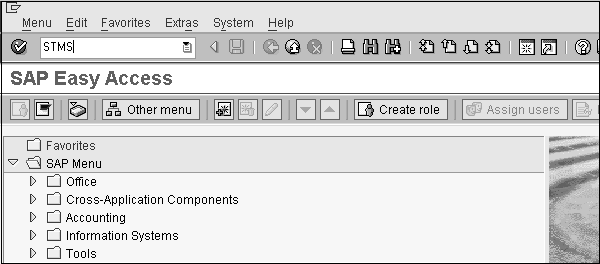
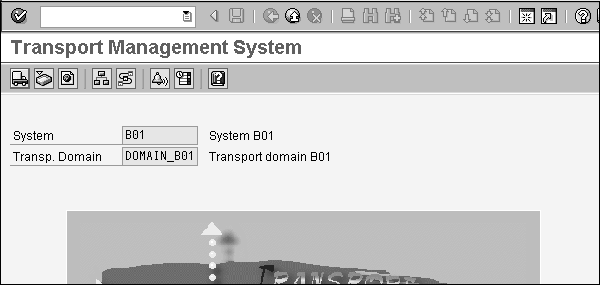
다음 단계는 Application Server에서로드 할 Data Manager 패키지를 만드는 것입니다. BPC Excel을 열고 로그인하십시오. 작업 창으로 이동하여 데이터 관리를 선택합니다.
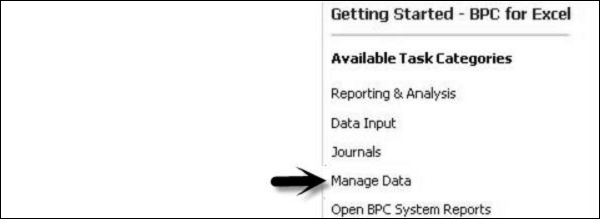
이제 새 패키지를 생성하려면 데이터 관리 유지 → 패키지 관리로 이동하십시오.
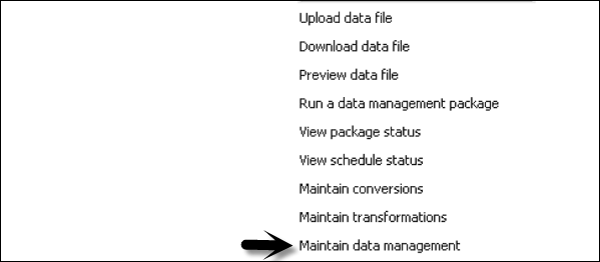
새 패키지를 생성하려면 빈 영역을 마우스 오른쪽 버튼으로 클릭하고 패키지 추가를 선택합니다.

프로세스 체인 드롭 다운 옵션을 클릭하고 Z_IMPORT_MASTER_DATA_LOAD를 선택합니다. 선택 옵션을 클릭하십시오.
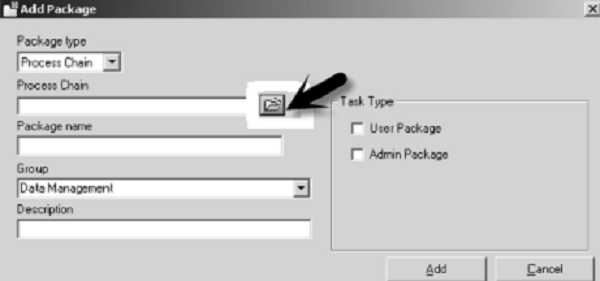
패키지 이름과 설명을 입력하십시오. 추가 및 저장을 클릭하십시오.
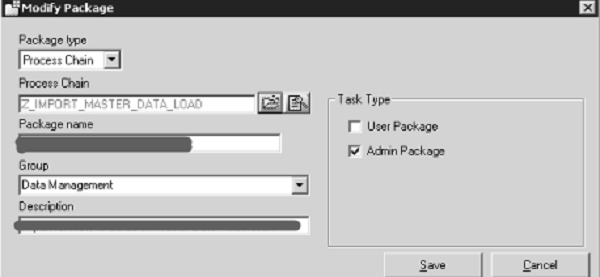
이제 데이터 관리 유지 아래의 패키지 관리 옵션으로 이동하십시오. 이전 단계에서 생성 된 패키지를 선택하고 수정을 클릭합니다.
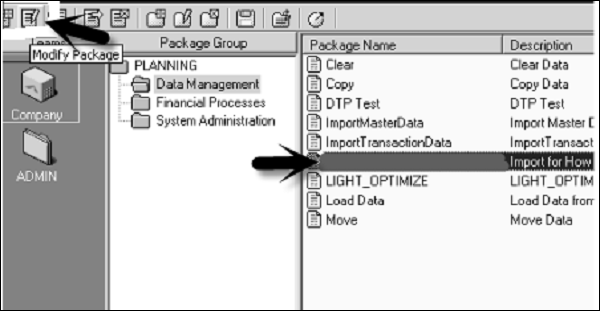
다음 창에서 패키지보기를 클릭 한 다음 '고급'버튼을 클릭합니다.
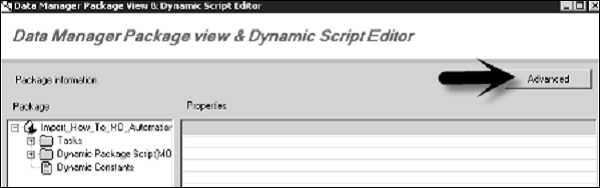
동적 스크립트 유지 관리의 다음 창에서 '확인'을 클릭합니다.
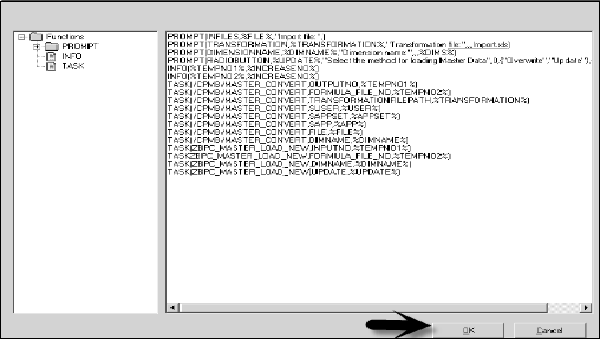
'저장'과 '확인'을 클릭하고 설정을 닫습니다.
통합을위한 모델 생성
모델은 조직의 관계, 계산 및 데이터를 유지하는 데 사용됩니다. 생성 할 수있는 모델에는 두 가지 유형이 있습니다.
- 보고 모델
- 비보고 모델
분석 목적으로보고 모델을 사용합니다. 비보고 모듈에는 동인 및 요율 모델이 포함되며 환율, 가격, 소유권 데이터 등에 사용됩니다.
Types of Reporting Models − 다음은 비보고 모델의 유형입니다.
- Consolidation
- Finance
- Generic
Types of Non Reporting Models − 다음은 비보고 모델의 유형입니다.
- Rate
- Ownership
비보고 모델에 대해보고를 수행 할 수 있지만 작업 상태를 할당 할 수는 없습니다.
모델을 생성하려면 Business Planning and Consolidation Administration에 로그인합니다.
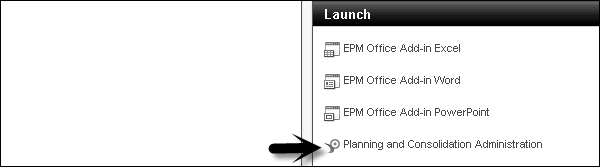
화면 왼쪽의 Dimensions and Models에서 'Models'탭을 클릭합니다. 새 모델을 생성하려면 "+ New"기호를 클릭하십시오.
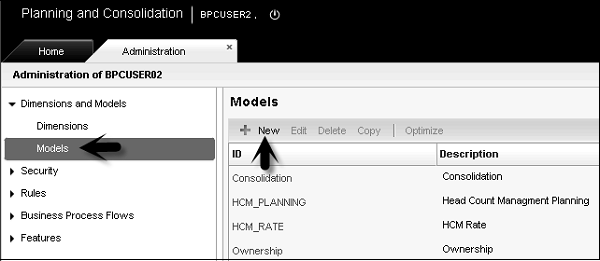
다음 창에서 모델 ID와 설명을 입력하고 다음 버튼으로 이동해야합니다.
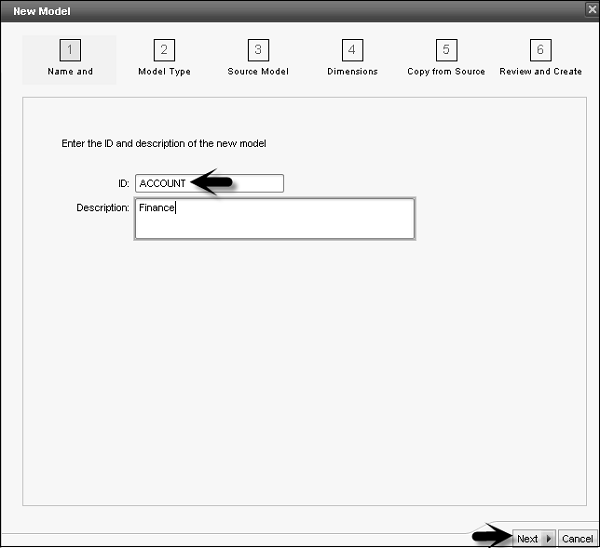
모델 유형-보고 또는 드라이버 및 속도를 선택하고 '다음'을 클릭합니다.
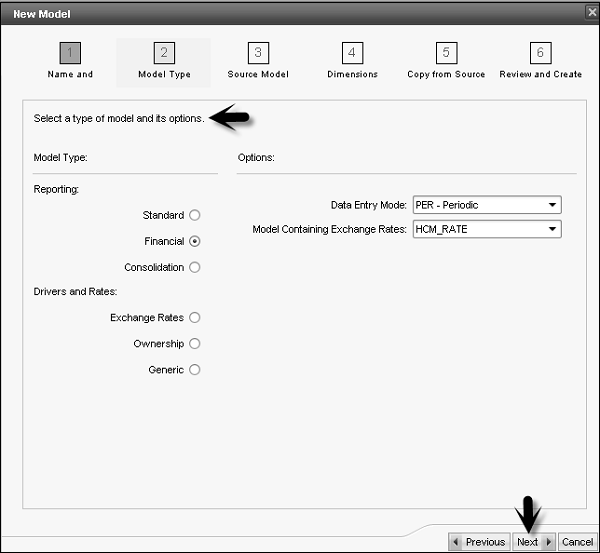
다음 화면에는 빈 모델을 선택하거나 기존 모델에서 복사 할 수있는 옵션이 있습니다.
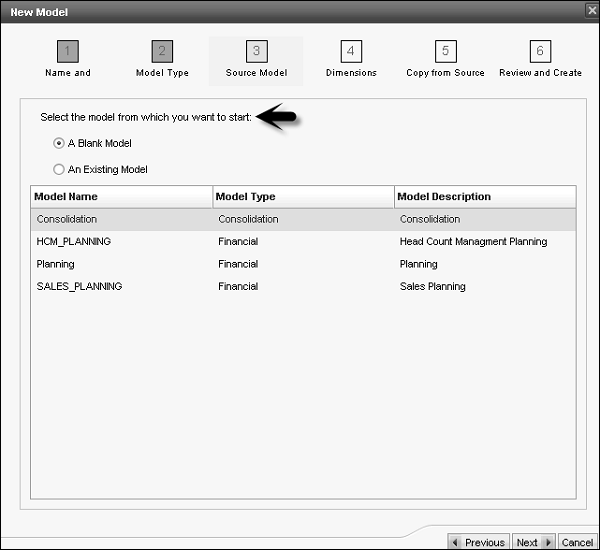
다음을 선택하면 새 화면에서 새 모델에 포함 할 치수를 선택해야합니다. 모델 유형에 따라 특정 치수를 추가해야합니다.
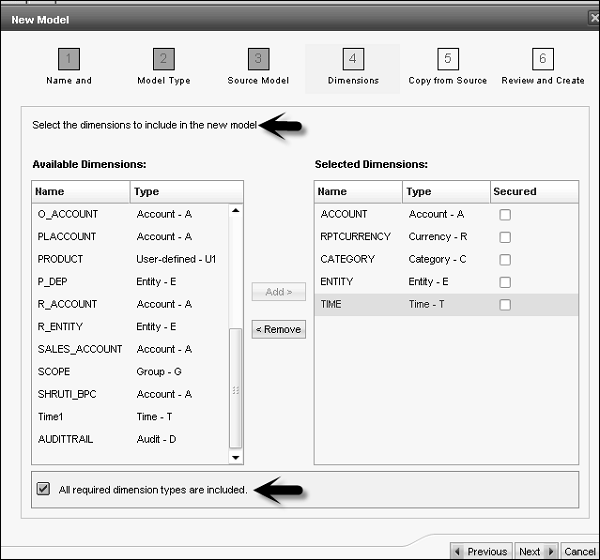
'다음'을 클릭하십시오. 마지막 창에서 요약 및 생성 옵션이 표시됩니다. '만들기'옵션을 클릭하여 새 모델을 만듭니다.

마찬가지로 기존 모델을 복사 할 수 있습니다.
통합 로직 생성
논리는 다른 수준에서 수행되는 계산으로 정의됩니다. 통합 논리를 실행하려면 일종의 전문 지식과 비즈니스 요구 사항이 필요합니다. 논리는 다른 수준에서 정의 될 수 있습니다.
Microsoft MDX 언어를 사용하는 차원 내.
스크립트의 도움으로.
미리 정의 된 비즈니스 요구 사항으로 실행되는 비즈니스 규칙을 사용합니다.
BPC Excel 공식.
로직은 다양한 수준에서 실행될 수 있습니다.
- 분석 서비스
- BPC 애플리케이션 서버
- Excel / 라이브보고
통합 로직 생성
Business Planning and Consolidation Administration → Rules에 로그인합니다.
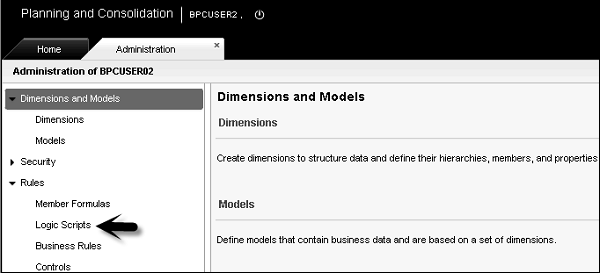
화면 왼쪽에서 논리 스크립트 옵션을 선택합니다. 화면 오른쪽에서 모델을 선택합니다.
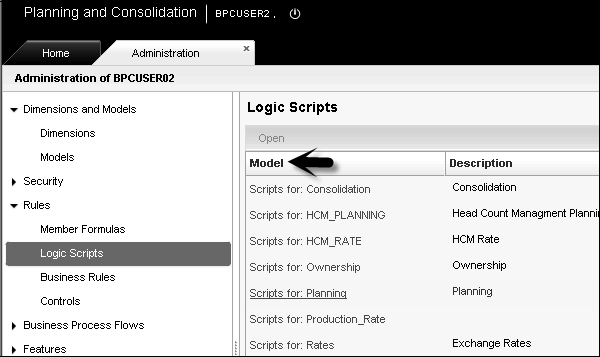
+ 새 기호를 클릭하고 논리 스크립트 파일 이름을 입력합니다. '만들기'버튼으로 이동합니다.
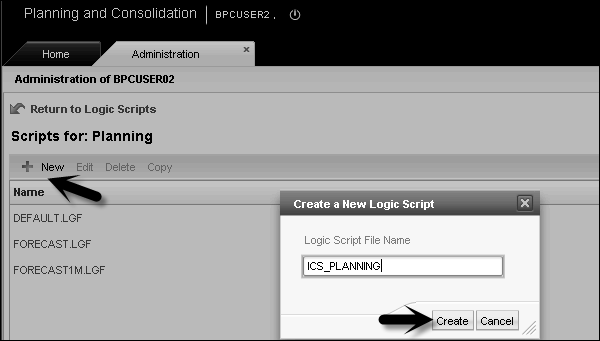
논리 스크립트를 입력하고 '확인'을 클릭합니다.
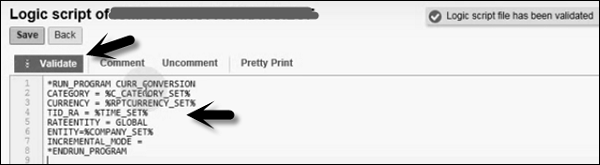
스크립트가 확인되면 '저장'버튼을 클릭합니다.
통화 변환 및 내부 거래 제거를 수행하려면 차원 유형-내부 거래 차원 (I)이 필요합니다. 회사 간 제거를 실행하려면 응용 프로그램에 다음이 있어야합니다.
- 내부 거래 제거를위한 차원 유형 "I"
- 측정 기준 'I'에는 ENTITY 속성이 포함되어야합니다.
- 계정 측정 기준에는 ELIMACC 속성이 포함되어야합니다.
- 엔티티 차원에는 ELIM 속성이 포함되어야합니다.
- 적절한 비즈니스 테이블을 설정해야합니다.
- 내부 거래 로직을 실행하려면 DPT 패키지가 있어야합니다.
| 치수 | 특성 | 길이 | 함유량 |
|---|---|---|---|
| 계정 | ELIMACC | 20 | 유효한 계정 |
| 실재 | ELIM | 1 자 | 'Y'또는 공백 포함 |
| 회사 간 | 실재 | 20 | 내부 거래 멤버에 대한 엔티티 ID |
| 통화 | 보고 | 1 | 'Y'또는 공백 |
기본 제거 논리는 다음 기능을 수행합니다.
- ELIM <> Y 인 모든 기본 레벨 엔티티를 확인합니다.
- 통화 차원을 모든보고 통화로만 제한합니다.
- 제거 할 모든 계정을 원하는 플러그 계정으로 제거합니다.
- 제거는 "제거 엔티티"의 첫 번째 공통 상위 아래에서 수행됩니다.
통합 중앙
SAP BPC Consolidation central은 통합 데이터를 관리 및 준비하는 데 사용되며 조직의 통합 데이터에 대한 올바른보기를 제공합니다. 통합 모듈은 웹을 통해 통합 작업을 수행 할 수있는 환경도 제공합니다.
다음은 Consolidation Central의 주요 기능입니다-
통합 모니터
SAP Business Planning and Consolidation NetWeaver 버전에는 그룹 및 엔티티 멤버가보고하는 통합 데이터를 관리하는 데 사용되는 통합 모니터가 있습니다. 통합 모니터는보고 된 데이터도 제어합니다.
통화 환산 실행을 수행하기 위해 통합 엔진과 통신하므로 증분 통합을 실행하는 동안 핵심 구성 요소 중 하나입니다. 통합 모니터는 소유권 관리자에 정의 된 그룹 엔티티 계층도 표시합니다. 통합 모니터를 사용하여 그룹 엔터티 계층을 포함하는 전체 통합을 실행할 수 있습니다. 업데이트 된 항목 만 사용하여 증분 통합을 수행 할 수도 있습니다.
저널
통합 중앙에는 데이터베이스의 업데이트 된 통합 데이터에 대한 저널 항목을 만들고 관리하는 데 사용되는 저널이 포함되어 있습니다.
소유권 관리자
여기에는 소유권 기반 계층을 관리하기위한 Ownership Manager가 포함되어 있습니다.
컨트롤 모니터
보고 된 데이터의 유효성을 검사하는 데 사용되는 제어를 관리하는 데 사용됩니다.
저널 설정
BPC의 저널은 데이터베이스의 데이터를 업데이트하는 데 사용됩니다. 이것은 일반적으로 BPC에 분기말 또는 연말 데이터를 게시하기 위해 수행됩니다.
Example− 관리자가 데이터 관리자를 사용하여 검토 할 영역 관리자 용 애플리케이션에 총계정 원장 정보를 업로드했다고 가정합니다. 영역 관리자는 분개를 사용하여 필요한 데이터를 변경할 수 있습니다.
다음은 저널 관리자가 수행 할 수있는 작업입니다. 열린 분개가있는 경우 분개 옵션에서 수행 할 수 있습니다.
| 직무 | 항해 |
|---|---|
| 분개 생성 | 이 작업은 작업 창에서 수행 할 수 있습니다. |
| 분개 수정 | 다른 이름으로 저장 옵션을 사용하여 새 ID로 분개를 저장할 수 있습니다. |
| 분개 복사 | 저널 목록에서 저널 항목을 선택하고 복사하여 확인합니다. |
| 저널 검색 | 저널 관리자에서 새 쿼리를 선택합니다. |
| 저널 다시 열기 | 저널 다시 열기를 선택합니다. |
저널 관리자를 사용하거나 작업 창에서 수행 할 수있는 다른 저널 항목 기능이 있습니다.
분개 매개 변수를 생성, 편집, 삭제 및 수정하려면 Business Planning and Consolidation Administration → 기능으로 이동합니다.
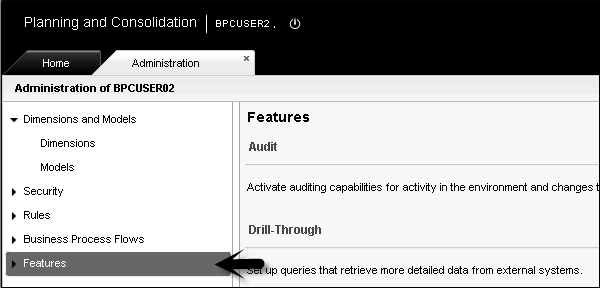
기능 탭을 확장하고 → 저널을 선택합니다.
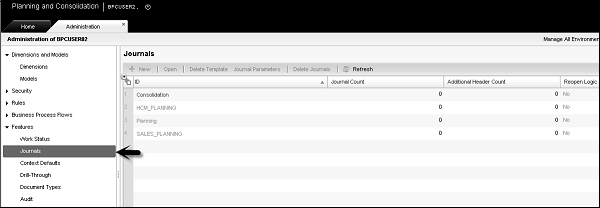
이를 사용하여 새 저널 생성, 템플릿 삭제, 저널 매개 변수, 저널 삭제 등을 수행 할 수 있습니다.
현지 통화 환산
현지 통화를 환산한다는 것은 소스 통화 금액을 목표 통화로 변환하는 것을 의미합니다. 모든 그룹 / 엔터티 수준에서 통화 환산을 수행 할 수 있습니다.
현지 통화 환산은 Business Planning and Consolidation 시스템의 통합 중앙에서 수행됩니다. 특정 엔터티에서 통화 변환을 실행하려면 BPC 관리자가 해당 엔터티에 대한 쓰기 액세스 권한을 부여해야합니다.
다음은 현지 통화 번역을 수행하는 주요 사실입니다-
Category − 여기에는 환산 금액을 연결 한보고 데이터의 분류가 포함됩니다.
Time − 환산 할 금액을 입력 한 데이터 입력 기간을 표시합니다.
Reporting Currency − 이것은 번역을 실행할 통화를 선택하라는 메시지입니다.
Group/Entity − 번역이 수행되는 필드를 정의합니다.
Translation Execution Mode − 현지 통화의 전체 번역을 수행하거나 증분 번역을 선택할 수 있습니다.
Rate Entry − 여기에는 통화 환산을 수행하는 동안 선택할 환율이 포함됩니다.
통화 환산 수행
BPC 웹 포털로 이동 → Consolidation Central을 선택합니다.
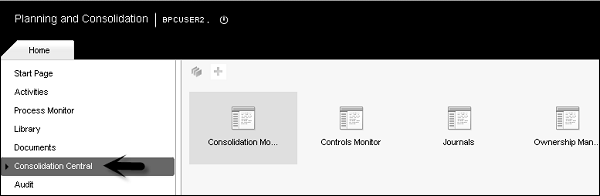
Consolidation Central을 확장 한 후 Consolidation Monitor로 이동합니다.

통화 환산을 수행 할 엔티티 / 그룹 행을 선택합니다.
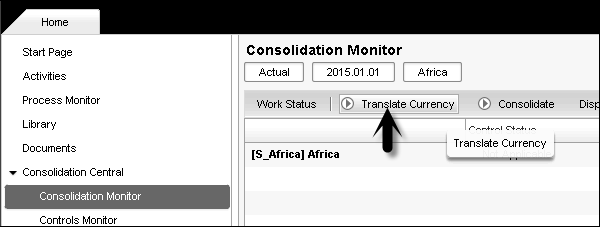
다음 대화 상자에서 실행 모드 (전체 번역 또는 증분 번역)를 선택합니다. 필드를 선택한 후 '확인'을 클릭하십시오.
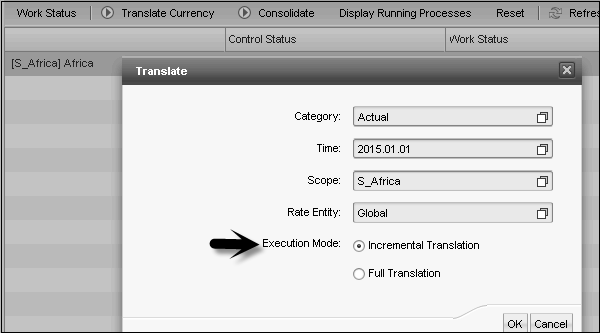
BPC에서는 이중 계산을 방지하기 위해 자회사 또는 모회사간에 회사 간 제거를 구성해야합니다. 내부 거래 제거는 스크립트 논리를 사용하여 수행됩니다.
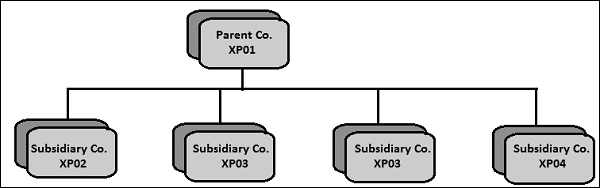
자회사 (주) XP02, XP03간에 거래가있는 경우 이러한 거래는 제거되어야합니다. 이러한 거래는 본지사 미지급금 및 미수금, 본지사 판매 및 비용에 대한 것입니다.
내부 거래 제거 구성
회사 간 제거를 수행하기 전에 다음과 같은 전제 조건이 있어야합니다.
- 통합 환경
- 제거하기 전에 통화 변환을 수행해야합니다.
시작하려면 먼저 IC 제거를위한 차원을 만듭니다. IC 제거를 수행해야하는 응용 프로그램에는 계정 및 요율에 대한 "I"및 "R"유형의 차원이 있어야합니다. IC 이체 잔액을 전기하려면 계정 차원에 제거 계정 속성이 있어야합니다.
| 신분증 | EV 설명 | 계정 차원 속성 |
|---|---|---|
| ICCost | IC 판매 비용 | ICDiff |
| ICSales | IC 판매 | ICDiff |
| ICAccRec | IC 미수금 | ICBal |
| ICAccPay | IC 미지급금 | ICBal |
다음은 제거 엔티티 결과를 게시하기 위해 ELIM (Y / N) 특성이있는 엔티티 차원을 갖는 것입니다. 이 속성은 제거 엔티티에 대해 "Y"로 설정됩니다.

계정 차원 "I"에는 ENTITY 속성이 있어야하며 유지되어야합니다.
- XP01_Input
- XP02
- XP03
- XP04
- XP05
통화 측정 기준 "R"에는 '보고'속성이 있어야하며 유지되어야합니다.
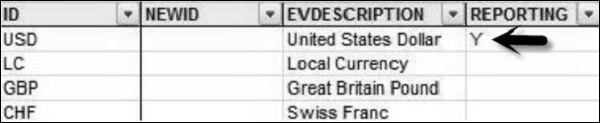
IC 제거는 내장 프로 시저 (INITIALIZE_ELIM 및 ELIMINATE_ORG)에 의해 관리됩니다. 이 두 프로시 저는 모두 ICELIMWITHCURR.LGL 파일에서 유지됩니다.
다음 로직은 애플리케이션 ICELIM 로직 파일에 입력해야하며 유효성을 검사하고 저장해야합니다.
//Logic for Intercompany Elimination
//========================================================
*INCLUDE SYSTEM_CONSTANTS.LGL
*SYSLIB ICELIMWITHCURR.LGL
//========================================================
//Elimination logic
for organizations in the hierarchy H1
//========================================================
*INITIALIZE_ELIM()
*ELIMINATE_ORG(H1)
*COMMIT이 논리의 유효성을 검사하려면 작업 창으로 이동하여 "확인 및 저장"옵션을 선택합니다.
위의 구성이 적용되면 제거 할 데이터를로드하기 위해 입력 일정을 만들거나 패키지를 가져와야합니다.
IC 제거를 위해 가져 오기 패키지를 실행하려면 BPC Excel에 로그인하십시오. 데이터 관리를 클릭하고 데이터 관리 패키지 실행으로 이동합니다.
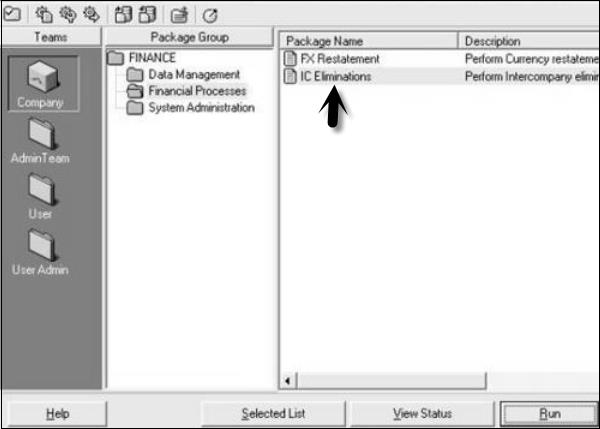
응용 프로그램의 회사 폴더로 이동하여 재무 프로세스를 클릭하고 → 패키지 IC 제거를 선택하고 '실행'을 클릭하십시오.
이 패키지가 성공적으로 실행되면 손익 계산서 및 대차 대조표에서 다음 구성 요소의 값을 확인할 수 있습니다.
| ICCost | IC 판매 비용 | ICDiff |
| ICSales | IC 판매 | ICDiff |
| ICAccRec | IC 미수금 | ICBal |
| ICAccPay | IC 미지급금 | ICBal |
소유권 조건 및 개념 검토
소유권 조건은 소유권 관리자가 관리합니다. 소유권 관리자는 소유권 기반 계층을 관리하는 데 사용됩니다. 이러한 계층은 그룹과 엔터티를 결합하며 이러한 엔터티는 범주 및 시간에 따라 그룹에서 연결되거나 연결 해제 될 수 있습니다.
소유권 기반 계층은 고정 계층을 사용하여 관리 할 수없는보고 요구 사항을 충족하는 데 사용됩니다.
소유권 관리자를 표시하려면 BPC 웹 포털 홈 페이지에 로그인하십시오. 화면 왼쪽의 통합 중앙 → 소유권 관리자로 이동합니다.

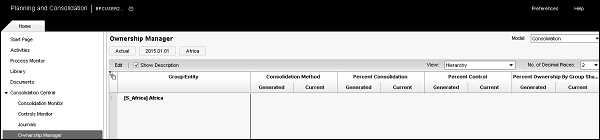
To create an Ownership-based hierarchy− 위에서 언급 한대로 소유권 관리자로 이동합니다. 소유권 관리자에 제공된 편집 옵션을 클릭하십시오.

다음 창에서 계층 구조에 구성원을 추가하는 옵션이 표시됩니다. '추가'버튼을 클릭하면 회원을 선택할 수 있습니다.
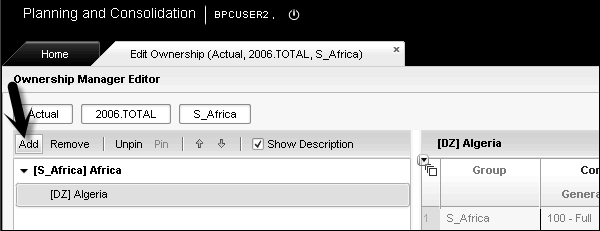
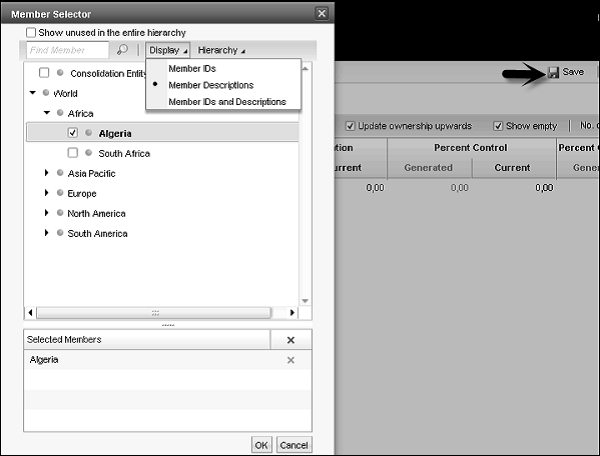
계층 멤버가 추가되면 화면 오른쪽 상단의 '저장'옵션을 클릭합니다.
구매 방법
구매 방법은 때때로 글로벌 방법이라고도합니다. Business Planning and Consolidation은 다음 통합 방법을 지원합니다.
- 글로벌 (구매) 방법
- 비례 방법
- 지분법
글로벌 / 구매 방법
이 통합 방법에서는 대차 대조표 계정과 손익 계정이 완전히 포함되고 필요한 경우 소수 지분이 계산됩니다.
비례 방법
이 방법에서는 소유권 비율에 대차 대조표 및 손익 계정을 포함합니다.
Example − 손익 계산서 및 대차 대조표 포함은 소유 비율로 50 % 포함됩니다.
지분법
이 방법에서는 대차 대조표와 손익 계정을 포함하지 않습니다. 그러나 순 가치와 기간의 결과는 포함됩니다.
BPC Embedded 모델은 BW 개체를 직접 사용하는 BW-IP (Business Warehouse-Integrated Planning)를 기반으로합니다. 이 모델은 표준 모델과 다르며 모든 커뮤니티 사용자에 대한 데이터 액세스를 포함합니다. 임베디드 디자인 모델의 경우 사용 된 초기 버전은 SAP BW 통합 계획 및 계획 애플리케이션 키트 즉, BW-IP 및 PAK였습니다.
이 모델은 애플리케이션이 호스트 EDW 환경의 마스터 및 트랜잭션 데이터에 액세스 할 수있는 다른 수준의 데이터 액세스를 제공합니다. 임베디드 모델에서는 호스트 BW 내의 트랜잭션 및 마스터 데이터에 쉽게 액세스 할 수 있으며이 데이터는 다른 많은 사용자와 공유되고 관리자 그룹에 의해 제어됩니다.
임베디드 모델에서 이전 버전의 BW-IP에서이 데이터 모델로의 마이그레이션은 비교적 쉬우 며 (BPC 10.0 이하)와 같은 이전 버전에서 마이그레이션하는 것은 새로운 구현으로 간주됩니다.
간단히 말해서 임베디드 모델에서는 하나의 BPC 모델 / 애플리케이션에 원하는 수의 인포 프로 바이더를 할당 할 수 있습니다.
다음은 BPC 10.1 Embedded 모델에서 제공하는 주요 기능입니다.
예외 실시간 SAP HANA 기능을 사용하므로 Planning Application Kit를 통해 SAP HANA 성능을 보호합니다. SAP HANA를 사용하면 복사, 배포 등과 같은 특정 계획 기능을 수행 할 수 있습니다.
BPC- 통합 계획은 실시간 InfoProvider 및 집계 수준의 사용을 지원합니다.
임베디드 모델은 Microsoft Office 용 SAP EPM 추가 기능에서 직접 실행할 수있는 SAP BW 쿼리를 지원합니다.
임베디드 모델은 다양한 감사 보고서를 작성하고 비즈니스 프로세스 흐름을 사용할 수 있도록 감사 기능을 제공합니다.
SAP BW 통합 계획
SAP BW 통합 계획은 BPC 전문가에게 계획 시나리오를 만들고 운영 할 수있는 인프라를 제공합니다. 여기에는 일반적인 데이터 입력 프로세스에서 복잡한 계획 상황까지의 계획이 포함됩니다.
SAP BW-IP 계획 모델
BW-IP의 계획 모델에는 다음이 포함됩니다.
Planning을 위해 InfoProvider에 저장된 데이터입니다.
구조화 된 데이터보기에는 집계 수준, 다중 공급자 및 특성 관계가 포함됩니다.
데이터 변경에는 계획 기능, 계획 순서, 입력 가능한 쿼리 형식의 수동 계획 및 프로세스 체인이 포함됩니다.
유틸리티, 즉 쿼리 및 계획 기능에 사용할 수있는 필터.
중앙에서 데이터 보호.
BW 모델링의 도구
모델 계획 시나리오에 다음 도구를 사용할 수 있습니다.
Eclipse 및 Data Warehousing Workbench의 BW 모델링 도구를 사용하여 BW에서 데이터 모델을 만듭니다.
Planning Modeler는 계획 별 메타 데이터 개체를 모델링합니다.
Eclipse의 BW 모델링 도구와 BEx Query Designer를 사용하여 계획 데이터를 수동으로 입력합니다.
BEx Web Application Designer 또는 BEx Analyzer (Excel 응용 프로그램)는 계획을위한 응용 프로그램을 만듭니다.
데이터를 수동으로 입력하기 위해 웹 또는 BEx 분석기에서 실행할 응용 프로그램.
SAP BW에서 데이터 모델 생성
거래 코드 : RSA1
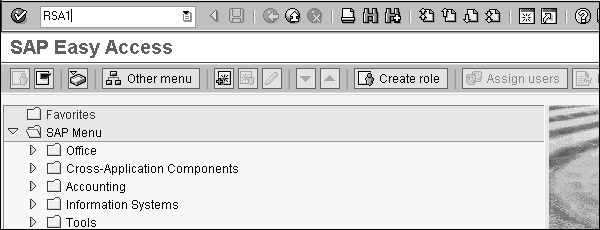
데이터 모델은 팩트 테이블과 차원 테이블로 구성된 SAP BW에서 Info Cube로 정의됩니다.
To create an InfoCube − 먼저 InfoCube의 구성 요소 인 정보 영역을 생성합니다.
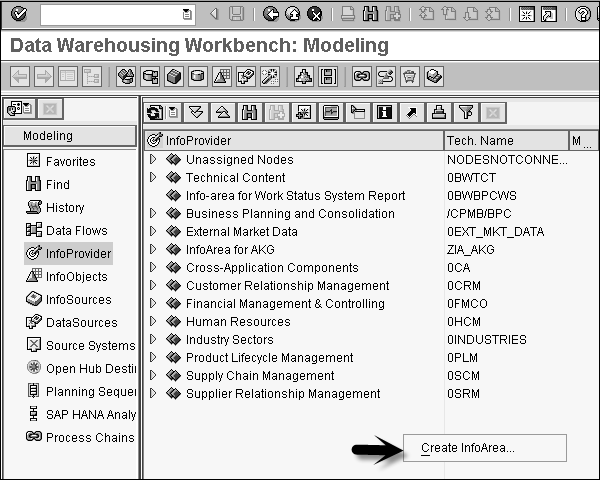
정보 영역의 이름과 설명을 입력하고 '확인'을 클릭합니다.
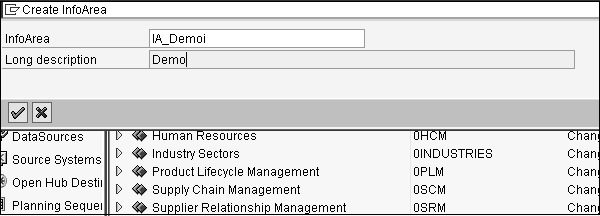
다음으로 다양한 유형의 개체에 대한 특성과 주요 수치를 정의하는 데 사용되는 InfoObject 카탈로그를 만듭니다. 화면 왼쪽에있는 InfoObjects로 이동합니다. 위에서 생성 한 정보 영역 → InfoObject 카탈로그 생성을 선택합니다.

InfoObject 카탈로그의 이름과 설명, InfoObject 유형을 입력하고 '만들기 (F5)'를 클릭합니다.
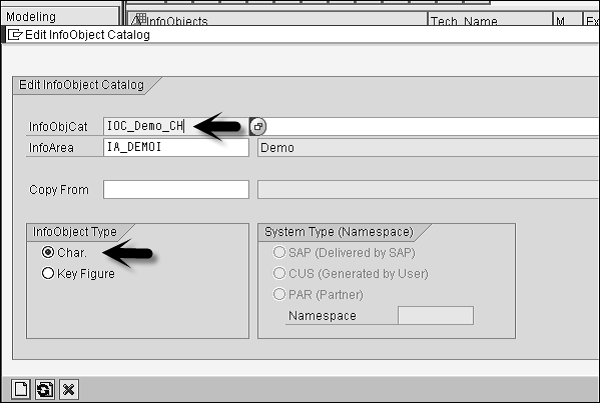
이제 IOC_Demo_CH를 확인하고 활성화하여 InfoObject 카탈로그를 확인합니다.
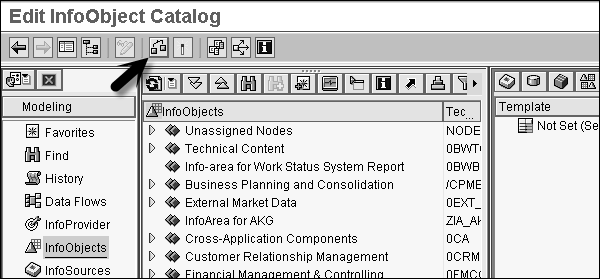
InfoObject 카탈로그를 활성화하려면 활성화 아이콘으로 이동하십시오.
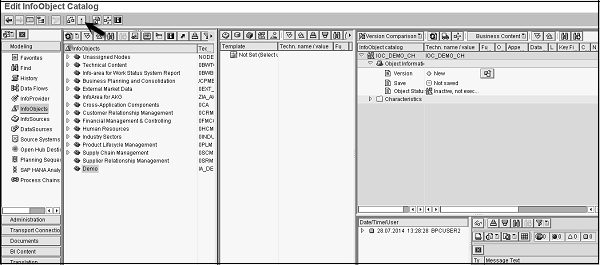

마찬가지로 주요 수치를 보관하기 위해 InfoObject 카탈로그를 만들 수 있습니다.
InfoObject를 만들어 보겠습니다. InfoObject 카탈로그 IOC_demo_CH를 마우스 오른쪽 단추로 클릭하고 InfoObject 만들기를 선택합니다. InfoObject의 이름과 설명을 입력합니다.
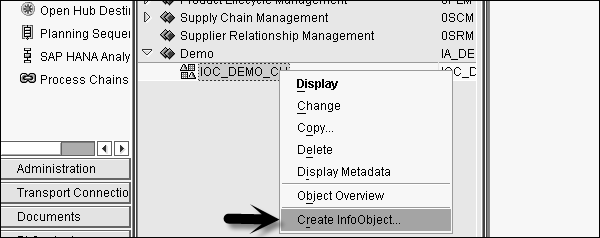
'계속'을 클릭하십시오.
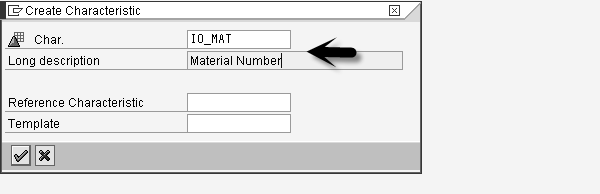
문자와 길이가 15 인 데이터 유형을 선택하고 '속성'탭을 클릭합니다.

속성 이름을 입력하고 '만들기'를 클릭합니다.
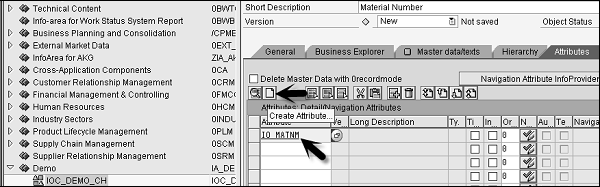
특성으로 속성 생성을 선택하고 '생성'아이콘을 클릭합니다.

데이터 유형으로 문자를 선택하고 길이 30을 선택합니다. '속성 만'옵션은 자동으로 선택됩니다. 하단의 녹색 체크 표시를 클릭하십시오.

특성을 확인하고 활성화하려면 '확인 및 활성화'옵션을 클릭하십시오.
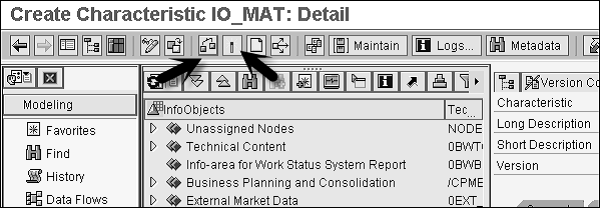
마찬가지로 주요 수치에 대한 InfoObject를 만들 수 있습니다.
특성 및 주요 수치에 대한 InfoObject를 정의한 후에는 InfoCube를 만듭니다.
Info Provider Demo → Create InfoCube를 마우스 오른쪽 버튼으로 클릭합니다.
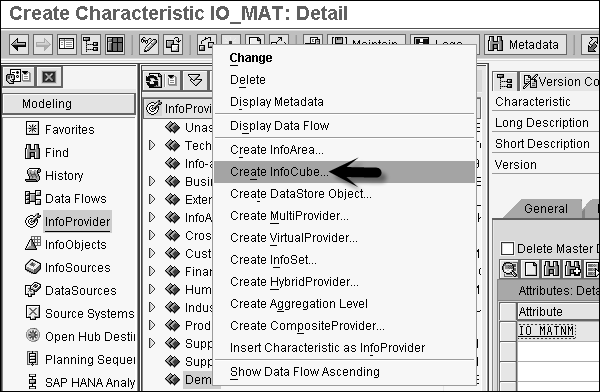
InfoCube의 이름을 입력하고 InfoCube에 대한 설명으로 표준을 선택한 후 '만들기'를 클릭합니다.
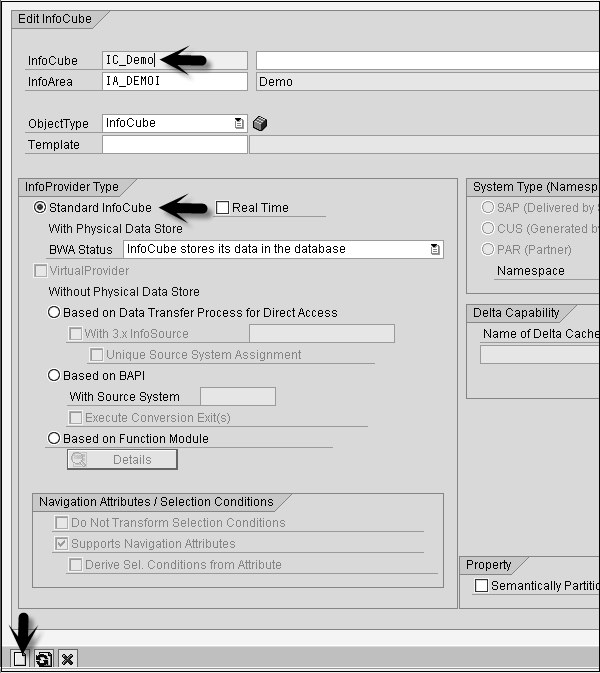
템플릿 테이블에서 특성을 선택하고 화살표를 사용하여 구조 테이블로 이동합니다. 차원 탭을 클릭하여 이러한 특성을 차원에 할당합니다.
'만들기'를 클릭하고 치수에 대한 설명을 추가합니다. 모든 특성과 주요 수치를 할당했으면 InfoCube를 확인하고 활성화합니다.
SAP BPC 시스템의 보안은 인증과 권한 부여라는 두 가지 구성 요소를 사용하여 정의됩니다. Authentication 누가 시스템과 데이터에 액세스 할 수 있는지 정의하고 authorization 인증 된 각 사용자의 액세스 수준을 알려줍니다.
SAP BPC 보안은 액세스 프로필 및 작업 프로필을 기반으로합니다. 사용자 또는 팀에 작업 프로필을 할당하지 않으면 BPC 작업에 대한 액세스가 제공되지 않습니다. 따라서 보안 차원의 구성원에 대한 액세스 권한을 할당해야합니다.
BPC Security는 다음과 같은 주요 기능을 제공합니다.
- 사용자 추가
- 팀 추가
- 작업 프로필 추가
- 회원 액세스 프로필 추가
위의 기능을 관리하려면 BPC 관리에 로그인하고 보안으로 이동하십시오.

보안 아래에 네 개의 탭이 있습니다-
Users − 환경에 사용자를 추가하고 접근 권한을 관리하는 데 사용됩니다.
Teams − 동일한 팀에 동일한 접근 권한을 가진 사용자를 추가 할 수 있습니다.
Task Profiles − 작업을 수행하고 사용자와 팀에 할당 할 수있는 프로필을 설정하는 데 사용됩니다.
Data Access Profiles − 모델의 데이터에 접근 할 수있는 프로필을 설정하고이를 사용자와 팀에 할당하는 데 사용됩니다.
보안에서 개체를 추가 / 편집 / 삭제하려면 다음 스크린 샷과 같이 개체를 선택합니다.
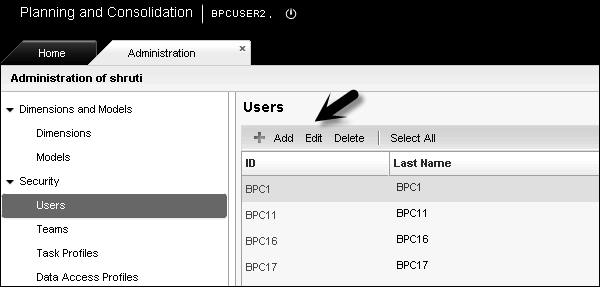
핫 분석은 다른 보고서 또는 다른 보고서의 셀에 대한 핫 링크를 설정하는 데 사용됩니다. EvHOT 함수는 BPC Application Set 및 AP Shell에서 Hot Analysis라는 샘플 보고서를 제공하는 데 사용됩니다. 핫 링크는 사용자가 임시보고를 위해 사용하고 프로세스 선택기보고에도 사용됩니다.
다른 애플리케이션에있는 보고서간에 전환하는 데 사용됩니다.
EvHOT 함수 구문
EvHOT(AppName,ReportName,DisplayName,Member1,Member2,Member3,Member4, …………………., Member N)EvHOT 함수에서 다음 매개 변수를 전달해야합니다.
AppName− 이것은 응용 프로그램의 이름입니다. BPC 시스템에는 시스템이 현재보기를 기억할 수 있도록하는 통합 문서 옵션의 설정이 있습니다. 기본적으로이 설정은 비활성화되어 있습니다. 이 경우 EvHOT를 사용하여 새 응용 프로그램으로 전환하면 통합 문서의 현재보기에서 응용 프로그램이 변경되고이 세션에서 액세스하는 기타 보고서는 해당 응용 프로그램에서 데이터를 가져 오려고합니다.
이 옵션을 사용하면 포커스를 전환 할 때 현재보기가 통합 문서의 응용 프로그램 설정으로 되돌아갑니다.
ReportName− 이것은 보고서의 이름입니다. BPC 보고서의 루트 디렉토리는 해당 응용 프로그램의 마법사 디렉토리입니다.
보고서를 만들 때-eTools → 템플릿 라이브러리 저장 옵션을 사용합니다.
DisplayName − 사용자가 지정된 보고서 위치로 이동하기 위해 클릭하는 텍스트.
Member1-Member N− CurrentView 멤버를 나타냅니다. 여기에서 원하는 수의 회원을 언급 할 수 있습니다.
EvHOT 구문의 예
EvHot("Finance","Report2","2010 Quarter 2","2010.Q2")Note−이 보고서는 \ Reports \ Wizard 폴더에 저장되어야합니다. 정확한 경로는 보고서 마법사 폴더입니다-
.. \ Data \ Webfolders \ ApShellCopy \ PLANNING \ eExcel \ Reports \ Wizard
새 보고서의 경우 BPC 관리 클라이언트에서도 템플릿 버전을 늘려야합니다.
Park N Go 기능을 사용하면 BPC 보고서를 잠그고 시스템에 로컬로 저장할 수있을뿐만 아니라 BPC 시스템에 액세스 할 수없는 사람에게 이메일을 통해 보고서를 보낼 수 있습니다.
올바른 설정이나 순서로 보고서를 저장하지 않으면 보고서를 사용할 수 없게 만드는 오류가 보고서에 표시됩니다. Park n Go 기능을 사용하여 올바르게 작동 할 수 있습니다.
다음은 Park n Go를 사용하기 위해 따라야하는 단계입니다.
BPC Excel에 로그인하고 파킹 할 보고서를 엽니 다. 저장 → 내 보고서 저장으로 이동합니다.
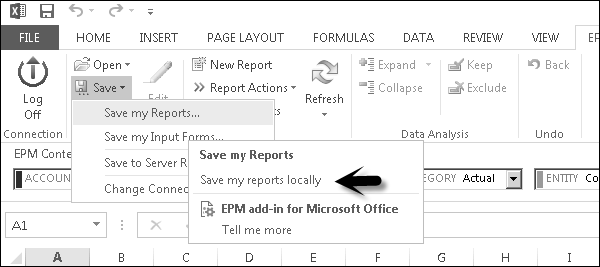
보고서를 저장하기 전에 잠글 것인지 묻는 대화 상자가 나타납니다. '예'를 선택하십시오.

다음 창에는 4 가지 옵션이있는 활성 통합 문서에 대해 Park n Go 상태를 선택하라는 메시지가 표시됩니다.

'확인'을 클릭하면 보고서가 깜박이고 "다른 이름으로 저장"옵션이 표시됩니다. 보고서의 Excel을 저장하려는 위치에 저장할 수 있습니다.
이 옵션을 사용하면 Excel에서 보고서를 열 수 있으며 모든 데이터가 보고서에 올바르게 표시됩니다.